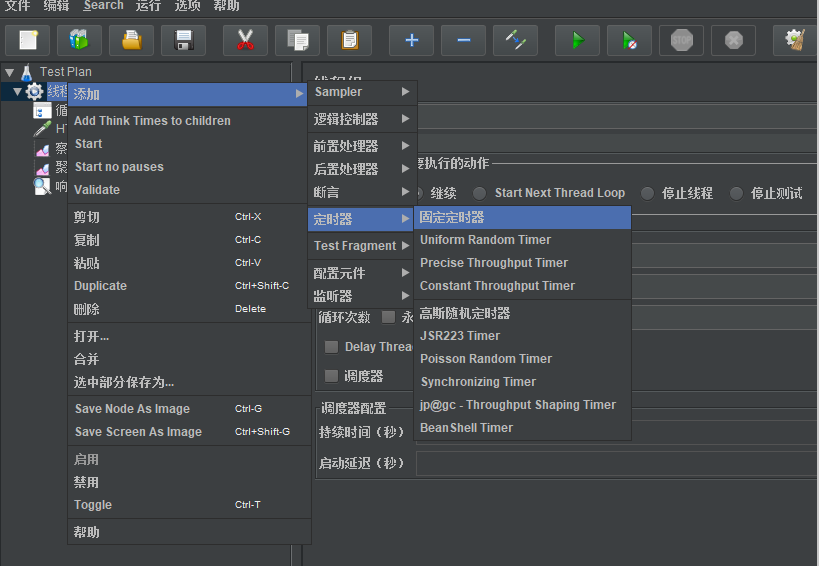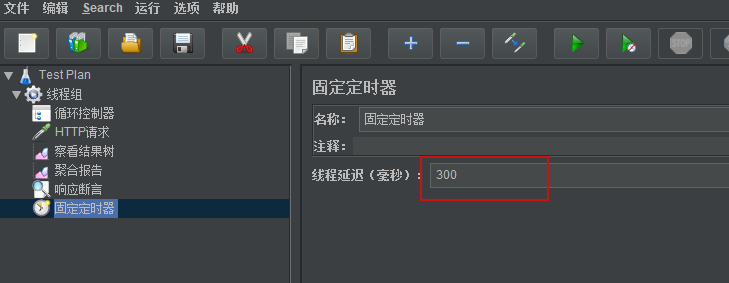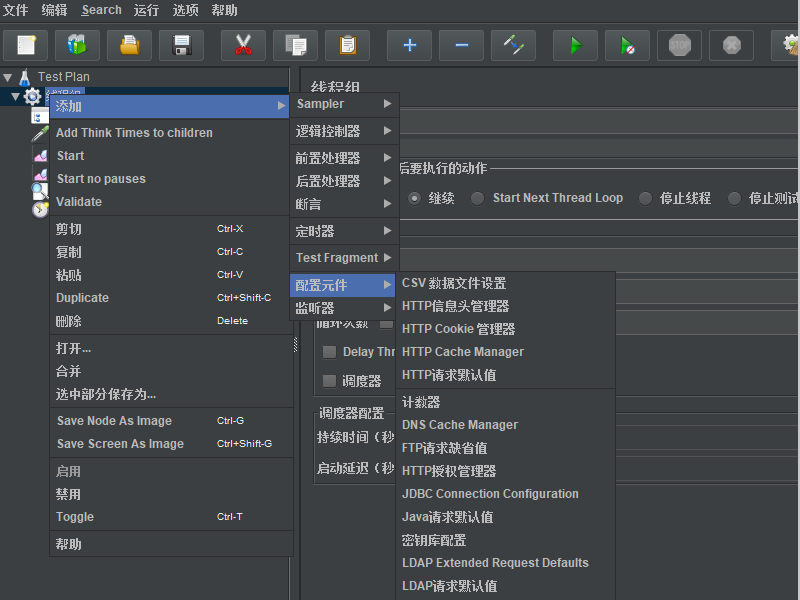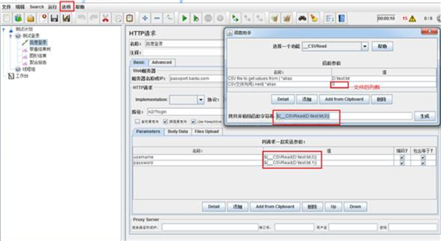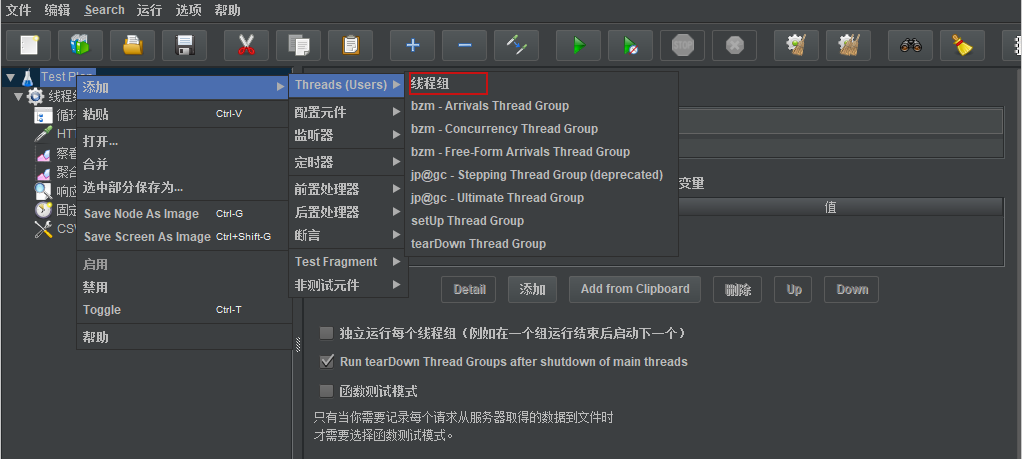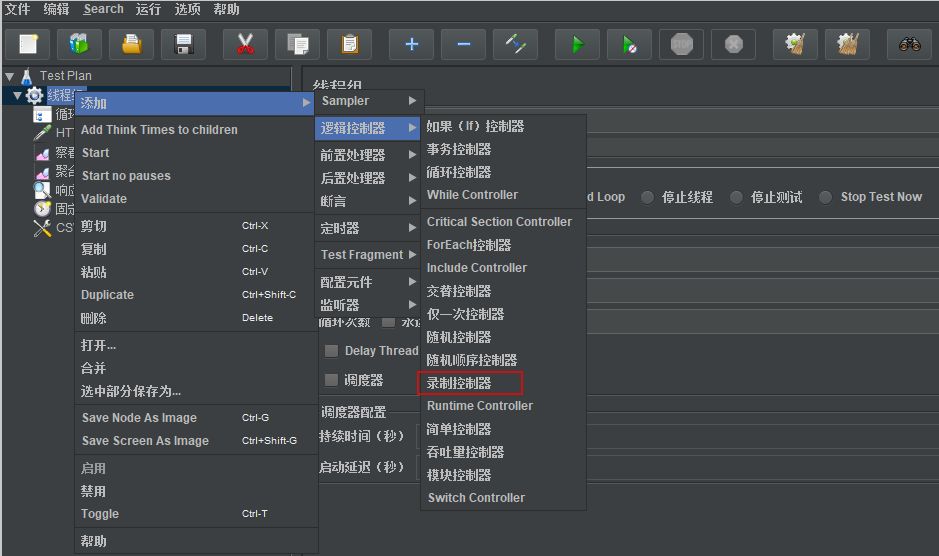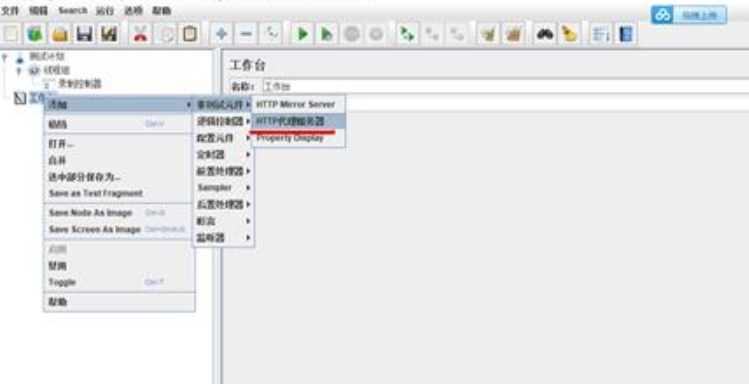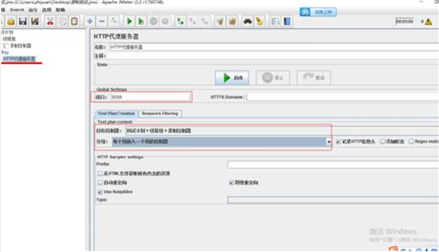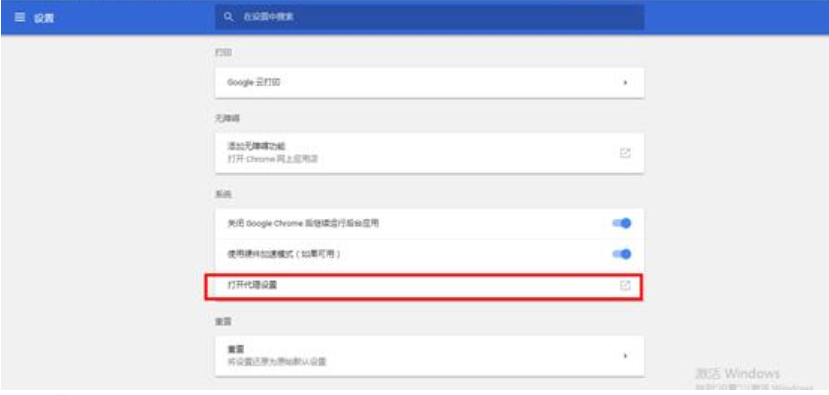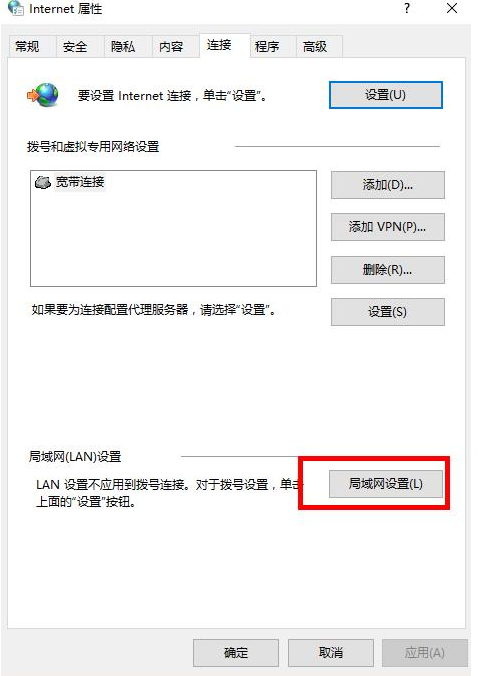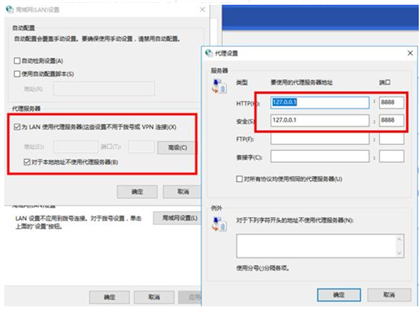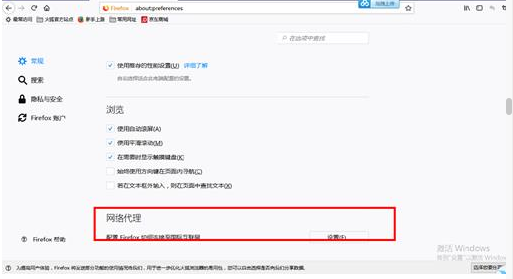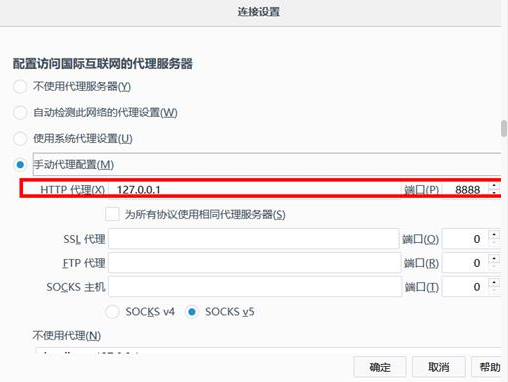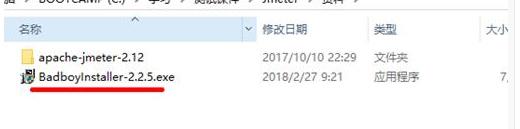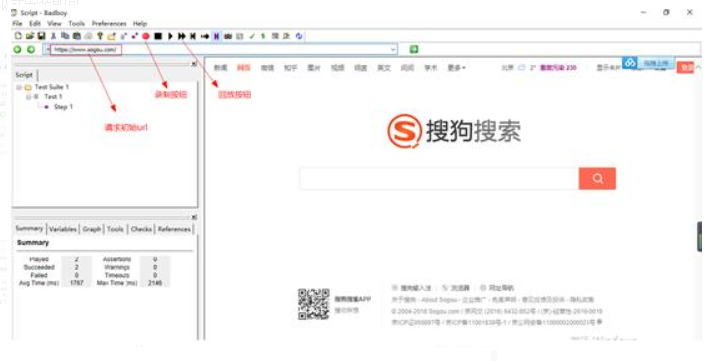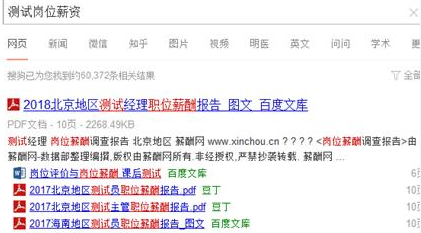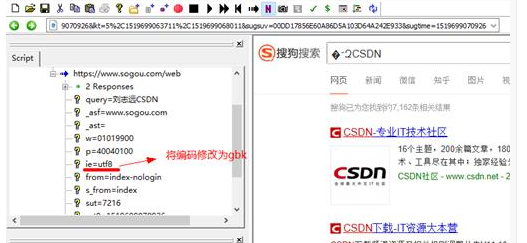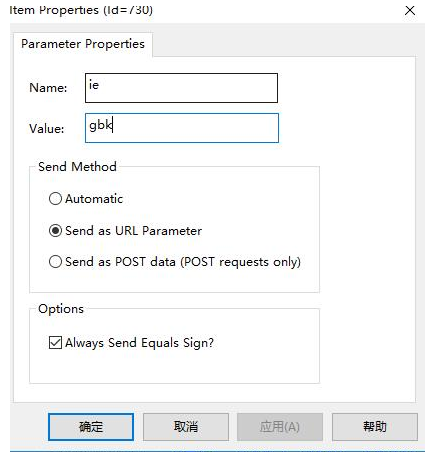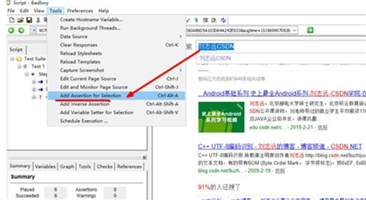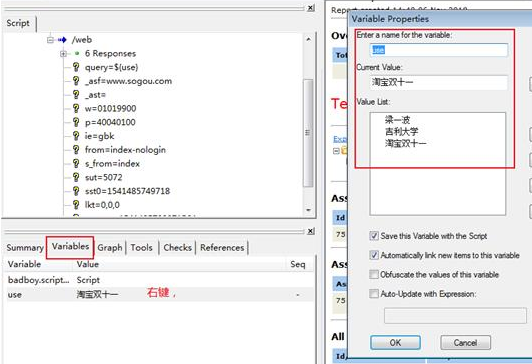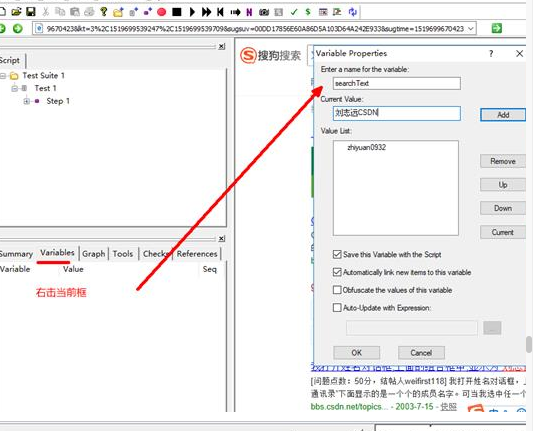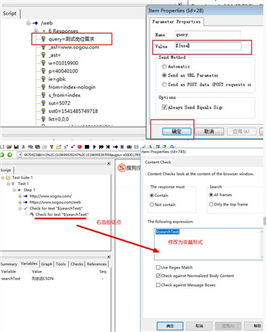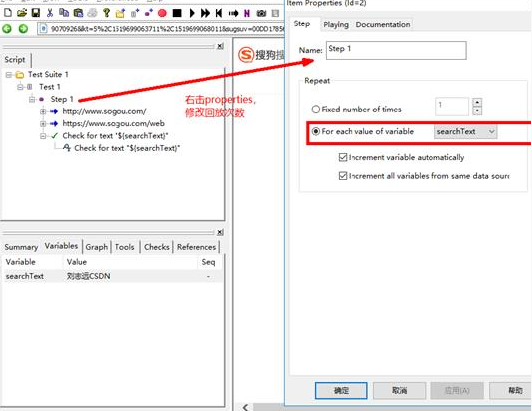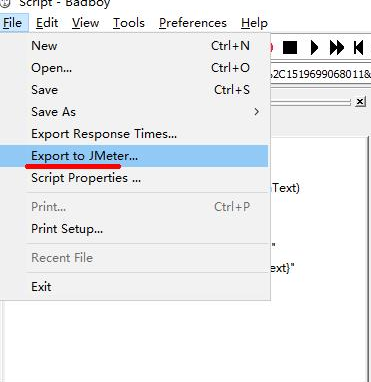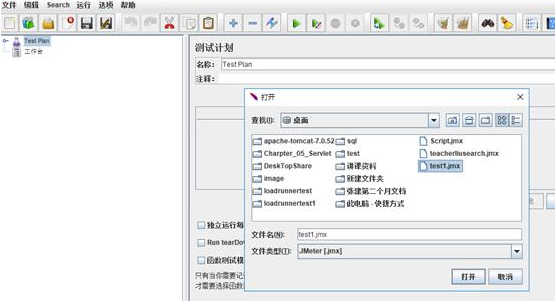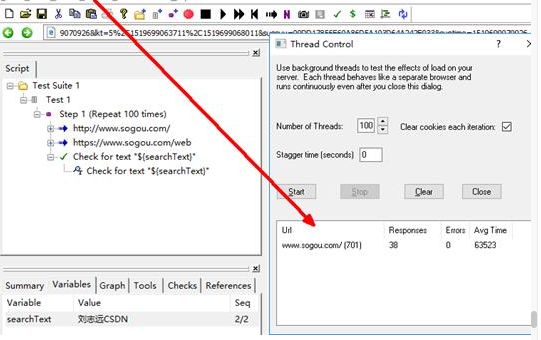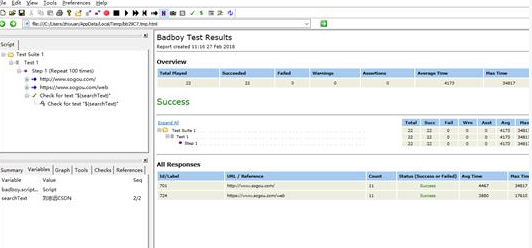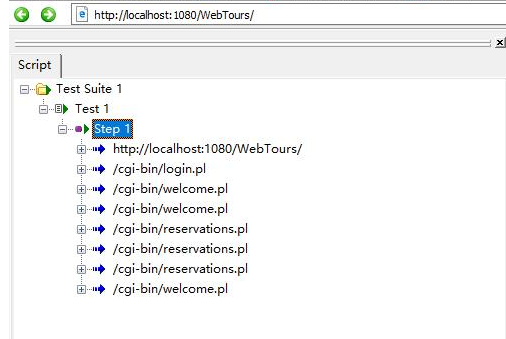1. 性能测试
1.1. 性能测试是什么
基于协议模拟用户发出请求,对服务器形成一定负载,来测试服务器的性能指标是否满足要求
性能指标关注点:时间性能、空间性能
性能测试与页面无关
性能测试定义:指通过自动化的测试工具模拟多种正常、峰值以及异常负载条件来对系统的各项性能指标进行测试。
1.2. 性能测试类型
1. 基准测试:在给系统施加较低压力时,查看系统的运行状况并记录相关数做为基础参考
2. 负载测试:是指对系统不断地增加压力或增加一定压力下的持续时间,直到系统的某项或多项性能指标达到安全临界值,例如某种资源已经达到饱和状态等 。
3.压力测试:压力测试是评估系统处于或超过预期负载时系统的运行情况,关注点在于系统在峰值负载或超出最大载荷情况下的处理能力。
4.稳定性测试(可靠性测试):在给系统加载一定业务压力的情况下,使系统运行一段时间,以此检测系统是否稳定。24X3小时
5.并发测试:测试多个用户同时访问同一个应用、同一个模块或者数据记录时是否存在死锁或者其他性能问题,
2. Jmeter简介
2.1. Jmeter的基本概念
Apache JMeter是Apache组织开发的基于Java的压力测试工具。
2.2. 我们为什么使用Jmeter
开源,免费,基于Java编写,可集成到其他系统可拓展各个功能插件
支持接口测试,压力(负载和压力)测试等多种功能,支持录制回放,
入门简单相较于自己编写框架活其他开源工具,有较为完善的UI界面,便于接口调试
多平台支持,可在Linux,Windows,Mac上运行
支持多协议
2.3. Jmeter的作用
1. 接口测试
2. 性能测试
3. 压力测试
4. Web自动化测试
5. 数据库测试
2.5. 安装JAVA环境
安装JDK,配置环境变量(具体步骤不做介绍)
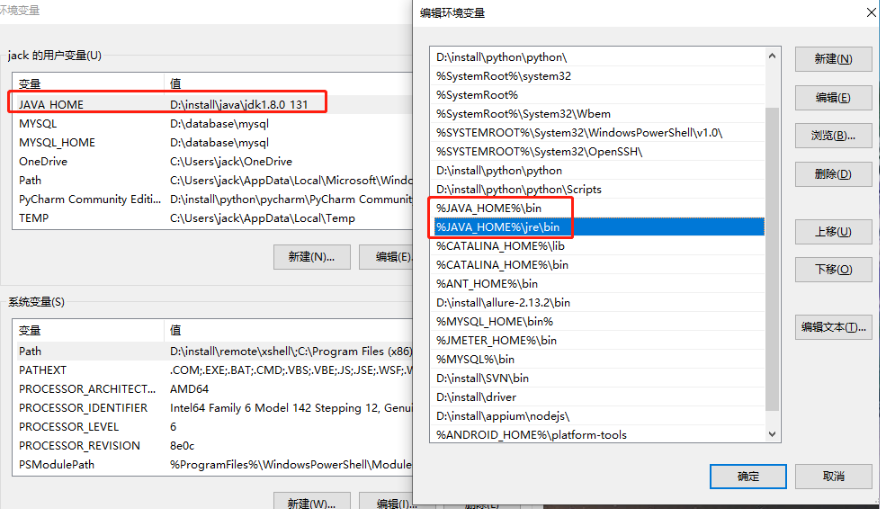
将下载Jmeter文件解压,打开/bin/jmeter.bat
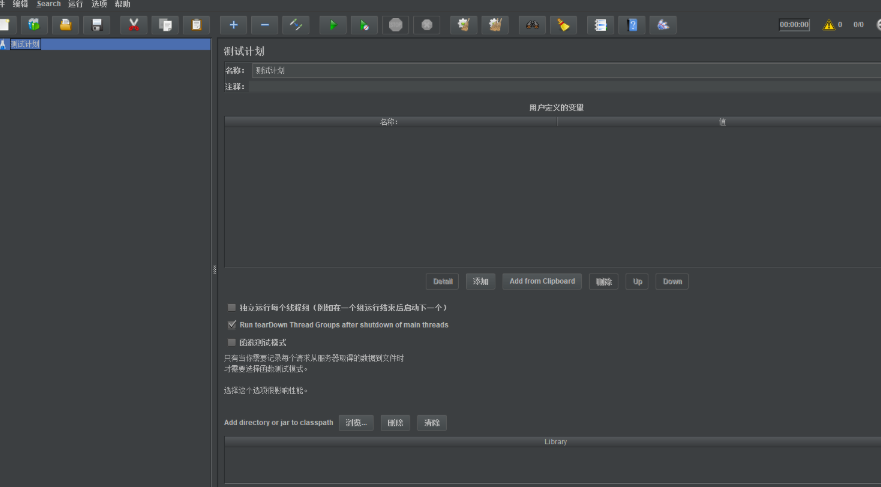
2.6. Jmeter的目录结构
/bin 目录(常用文件介绍)
examples:目录下包含Jmeter使用实例
ApacheJMeter.jar:JMeter源码包
jmeter.bat:windows下启动文件
jmeter.sh:Linux下启动文件
jmeter.log:Jmeter运行日志文件
jmeter.properties:Jmeter配置文件
jmeter-server.bat:windows下启动负载生成器服务文件
jmeter-server:Linux下启动负载生成器文件
/docs目录——Jmeter帮助文档
/extras目录——提供了对Ant的支持文件,可也用于持续集成
/lib目录——存放Jmeter依赖的jar包,同时安装插件也放于此目录
/licenses目录——软件许可文件,不用管
/printable_docs目录——Jmeter用户手册
3. 使用Jmeter测试快速入门
3.1. 线程组是什么
进程: 一个正在执行的程序对应一个进程
线程: 一个进程有多个执行线程
线程组: 按照线程性质对线程分组
三者关系: 一个进程有多个线程组,一个线程组有多个线程
测试计划—线程组—线程组属性中的线程数
并发执行:多个线程同时执行,特点:执行结束的顺序与开始的顺序不一致
顺序执行:按照线程的启动顺序挨个执行
默认情况下,线程组中的线程是并发执行
每一个线程都要执行组内的http请求
设置线程组顺序执行:勾选测试计划中的(独立运行每个线程组)
线程组用来模拟用户的并发访问
1.1.1. 创建线程组
右击TestPlan,然后点击添加,再点击Threads(Users),最后点击线程组

1.1.2. 线程组主要包含三个参数:线程数、准备时长(Ramp-Up Period(in seconds))、循环次数。
1.1.3. 线程数:虚拟用户数。一个虚拟用户占用一个进程或线程。设置多少虚拟用户数在这里也就是设置多少个线程数。
1.1.4. 准备时长(秒):设置的虚拟用户数需要多长时间全部启动。如果线程数为20 ,准备时长为10 ,那么需要10秒钟启动20个线程。也就是每秒钟启动2个线程。
1.1.5. 循环次数:每个线程发送请求的次数。如果线程数为20 ,循环次数为100 ,那么每个线程发送100次请求。总请求数为20*100=2000 。如果勾选了“永远”,那么所有线程会一直发送请求,一到选择停止运行脚本。
1.1.6. . 调度器:设置线程组启动的开始时间和结束时间(配置调度器时,需要勾选循环次数为永远)
1.1.7. 持续时间(秒):测试持续时间,会覆盖结束时间
1.1.8. 启动延迟(秒):测试延迟启动时间,会覆盖启动时间
1.1.9. 启动时间:测试启动时间,启动延迟会覆盖它。当启动时间已过,手动只需测试时当前时间也会覆盖它。
1.1.10. 结束时间:测试结束时间,持续时间会覆盖它。
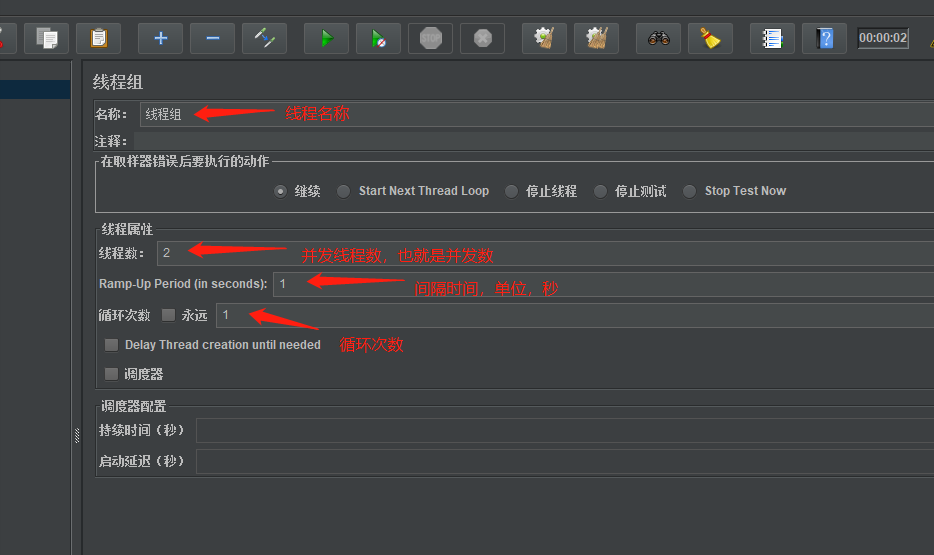
3.2. 创建http请求
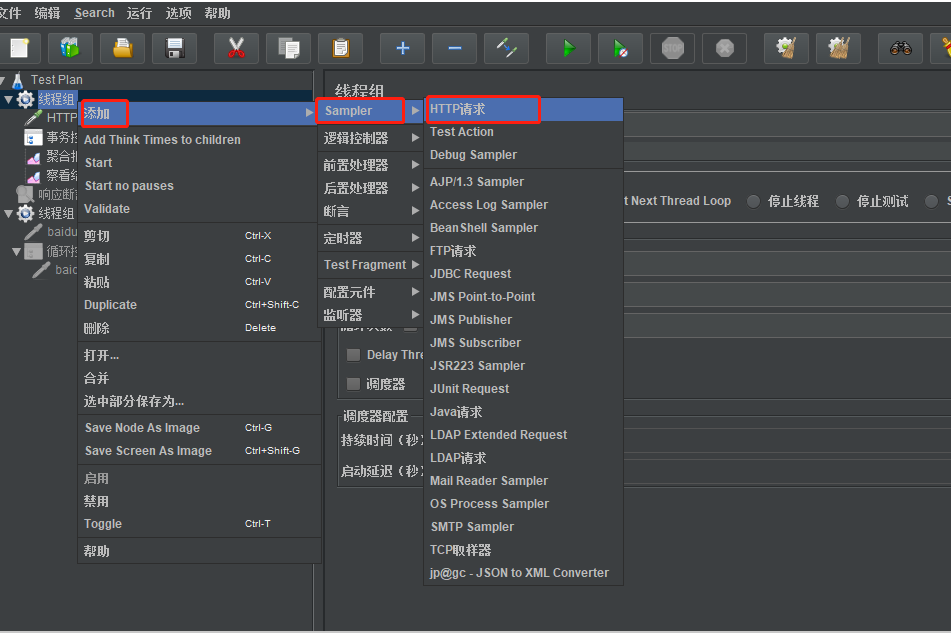
3.3. 指定请求域名,请求路径
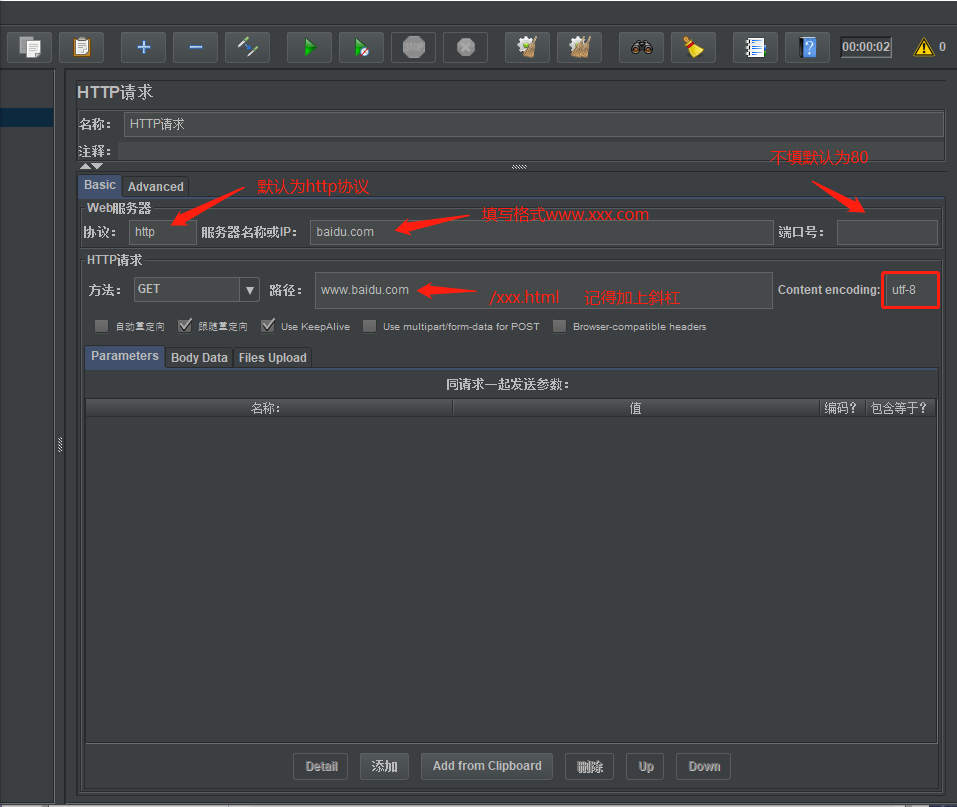
|
一个HTTP请求有着许多的配置参数,下面将详细介绍:
|
|
名称:本属性用于标识一个取样器,建议使用一个有意义的名称。
|
|
注释:对于测试没有任何作用,仅用户记录用户可读的注释信息。
|
|
服务器名称或IP :HTTP请求发送的目标服务器名称或IP地址。
|
|
端口号:目标服务器的端口号。
|
|
方法:发送HTTP请求的方法,可用方法包括GET、POST、HEAD、PUT、OPTIONS、TRACE、DELETE等。
|
|
Content encoding :内容的编码方式,默认值为iso8859
|
|
路径:目标URL路径(不包括服务器地址和端口)
|
3.4. 设置对应的查看内容
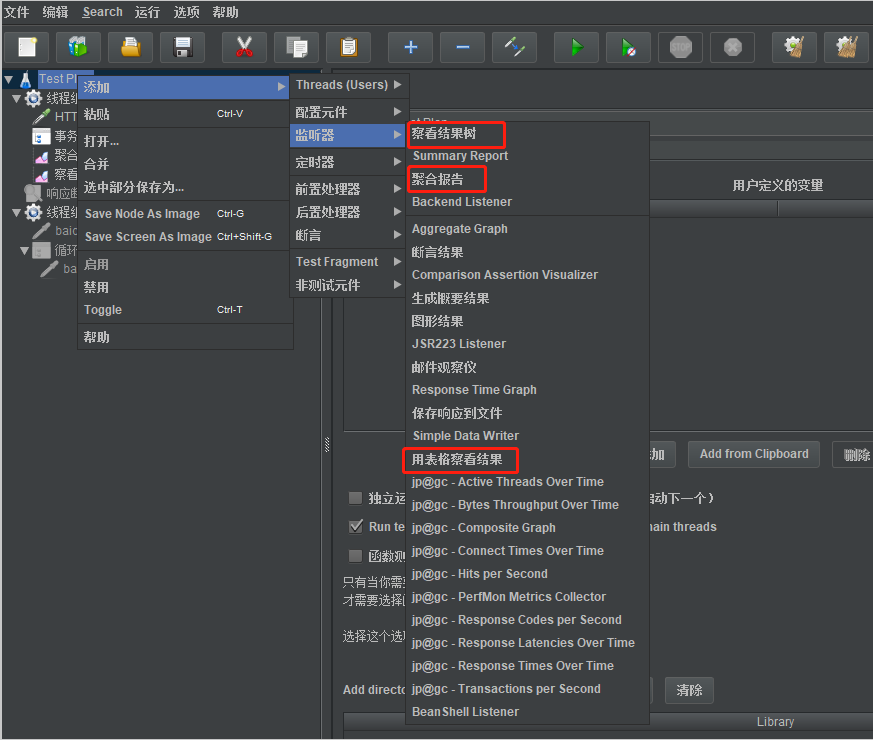
3.5. 查看表格信息
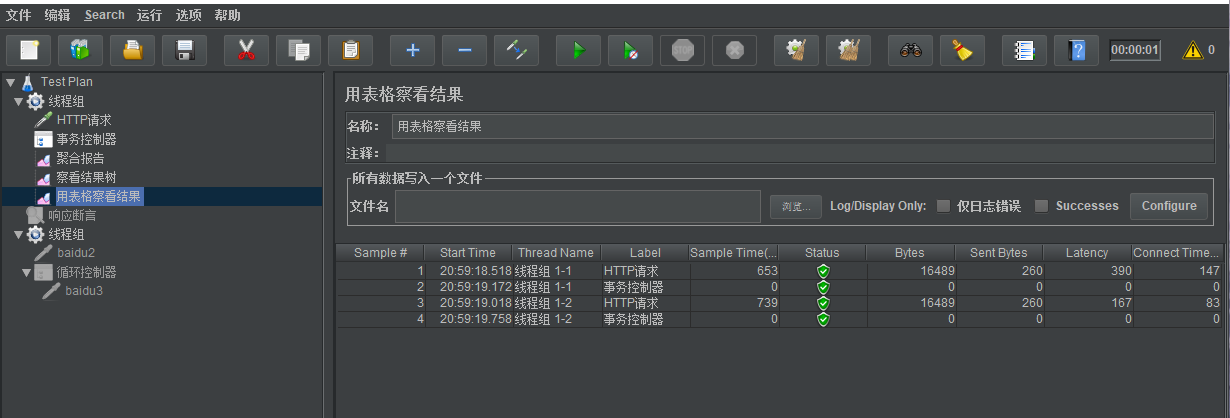
|
Sample:每个请求的序号
|
|
Start Time:每个请求开始时间
|
|
Thread Name:每个线程的名称
|
|
Label:Http请求名称
|
|
Sample Time:每个请求所花时间,单位毫秒
|
|
Status:请求状态,如果为勾则表示成功,如果为叉表示失败。
|
|
Bytes:请求的字节数
|
|
样本数目:也就是上面所说的请求个数,成功的情况下等于你设定的并发数目乘以循环次数
|
|
平均:每个线程请求的平均时间
|
|
最新样本:表示服务器响应最后一个请求的时间
|
|
偏离:服务器响应时间变化、离散程度测量值的大小,或者,换句话说,就是数据的分布。
|
3.6. 查看结果树
请求的数据展示(请求头信息,请求参数,,)
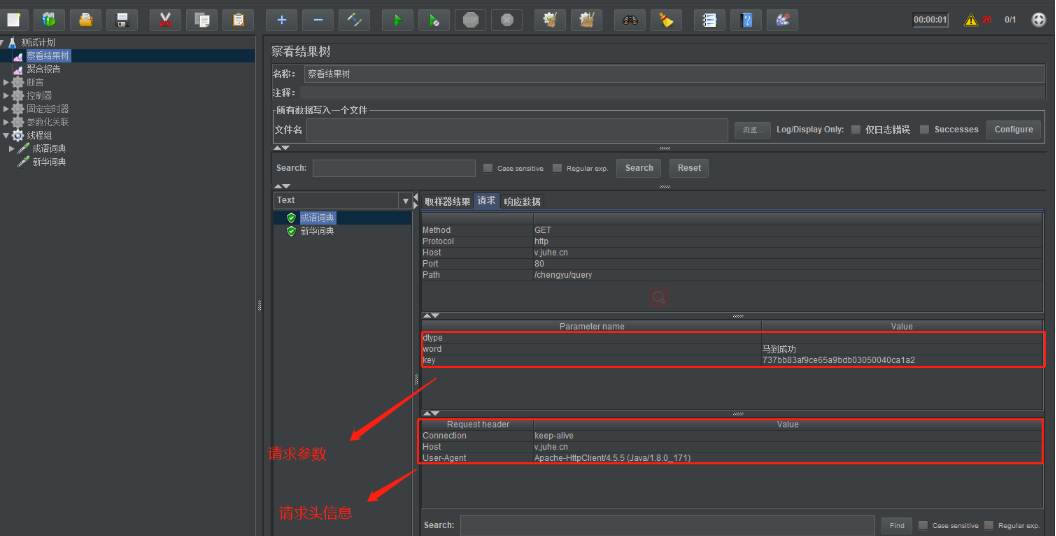
响应的数据展示(响应码,响应头)
通过察看结果树,我们可以看到每个请求的结果,其中红色的是出错的请求,绿色的为通过。
Thread Name:线程组名称
Sample Start: 启动开始时间
Load time:加载时长
Latency:等待时长
Size in bytes:发送的数据总大小
Headers size in bytes:发送数据的其余部分大小
Sample Count:发送统计
Error Count:交互错误统计
Response code:返回码
Response message:返回信息
Response headers:返回的头部信息
3.7. 聚合报告参数说明
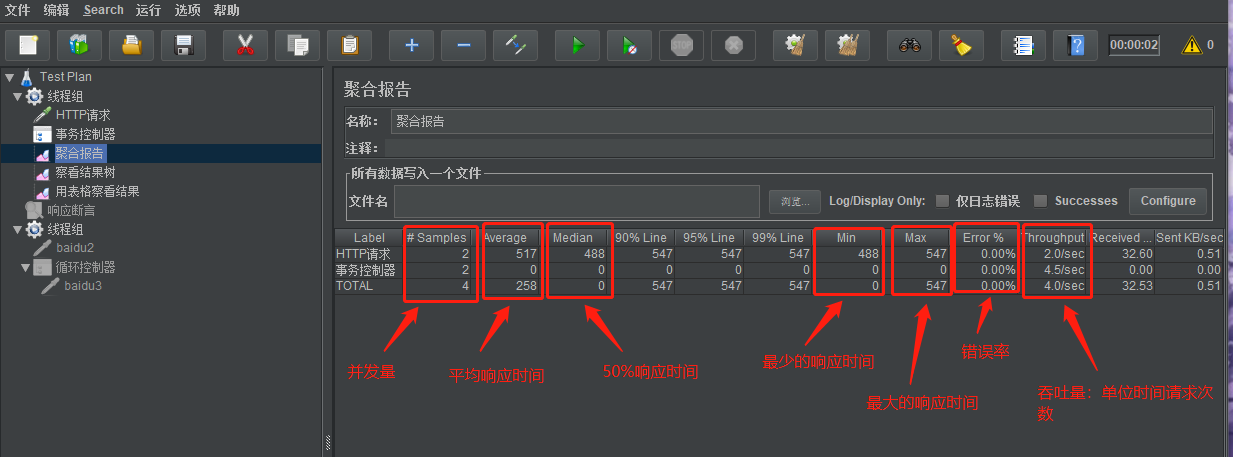
|
lable:对应每一个http请求,显示的是http请求的Name,如百度http请求name为baidu
|
|
#Samples:表示这一次的测试中一共发出了多少请求,如上图所示,sougou和baidu的http请求每个都发出30个请求
|
|
Average:平均响应时间,指的是所有的请求的平均响应时间,如上图的30个请求的总的响应时间除以30得出的平均响应时间,默认的情况下是单个请求的平均响应时间,但当使用了“事务控制器”时,则以事物为单位显示平均响应时间
|
|
Median:中位数,也就是50%用户的响应时间
|
|
90%Line:90%用户的响应时间
|
|
Min:最小响应时间
|
|
Max:最大的响应时间
|
|
Error%:本次测试中出现错误的请求的数量/请求的总数,如上图所示,本次的测试中,sougou的http请求66.6%的请求出错,而baidu的请求则没有出错的请求
|
|
Throughput:吞吐量,默认情况下表示每秒完成的请求数,如上图所示,每秒完成的请求数分别为6.6个每秒,6.2个每秒
|
|
Recived KB/Sec:每秒从服务器端接收到的数据量,以kb为计算的单位
|
3.8. 图形结果
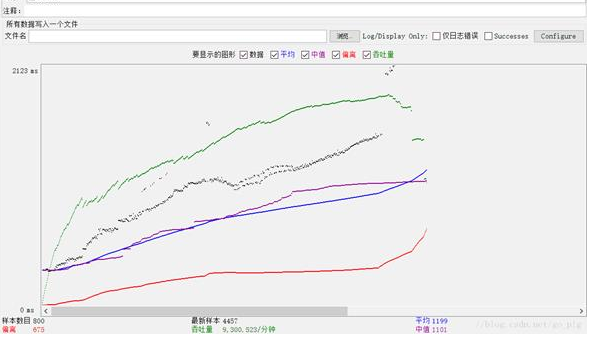
样本数目:总共发送到服务器的请求数。
最新样本:代表时间的数字,是服务器响应最后一个请求的时间。
吞吐量:服务器每分钟处理的请求数。
平均值:总运行时间除以发送到服务器的请求数。
中间值:有一半的服务器响应时间低于该值而另一半高于该值。
偏离:表示服务器响应时间变化、离散程度测量值的大小。
4. Jmeter主要组件介绍
|
1.测试计划是使用 JMeter 进行测试的起点,它是其它 JMeter 测试元件的容器。
|
|
2.线程组:代表一定数量的并发用户,它可以用来模拟并发用户发送请求。实际的请求内容在Sampler中定义,它被线程组包含。可以在“测试计划->添加->线程组”来建立它,然后在线程组面板里有几个输入栏:线程数、Ramp-Up Period(in seconds)、循环次数,其中Ramp-Up Period(in seconds)表示在这时间内创建完所有的线程。如有8个线程,Ramp-Up = 200秒,那么线程的启动时间间隔为200/8=25秒,这样的好处是:一开始不会对服务器有太大的负载。线程组是为模拟并发负载而设计。
|
|
3、取样器(Sampler):模拟各种请求。所有实际的测试任务都由取样器承担,存在很多种请求。如:HTTP 、ftp请求等等。
|
|
4、监听器:负责收集测试结果,同时也被告知了结果显示的方式。功能是对取样器的请求结果显示、统计一些数据(吞吐量、KB/S……)等。
|
|
6、断言:用于来判断请求响应的结果是否如用户所期望,是否正确。它可以用来隔离问题域,即在确保功能正确的前提下执行压力测试。这个限制对于有效的测试是非常有用的。
|
|
7、定时器:负责定义请求(线程)之间的延迟间隔,模拟对服务器的连续请求。
|
|
5、逻辑控制器:允许自定义JMeter发送请求的行为逻辑,它与Sampler结合使用可以模拟复杂的请求序列。
|
|
8. 配置元件维护Sampler需要的配置信息,并根据实际的需要会修改请求的内容。
|
|
9. 前置处理器和后置处理器负责在生成请求之前和之后完成工作。前置处理器常常用来修改请求的设置,后置处理器则常常用来处理响应的数据。
|
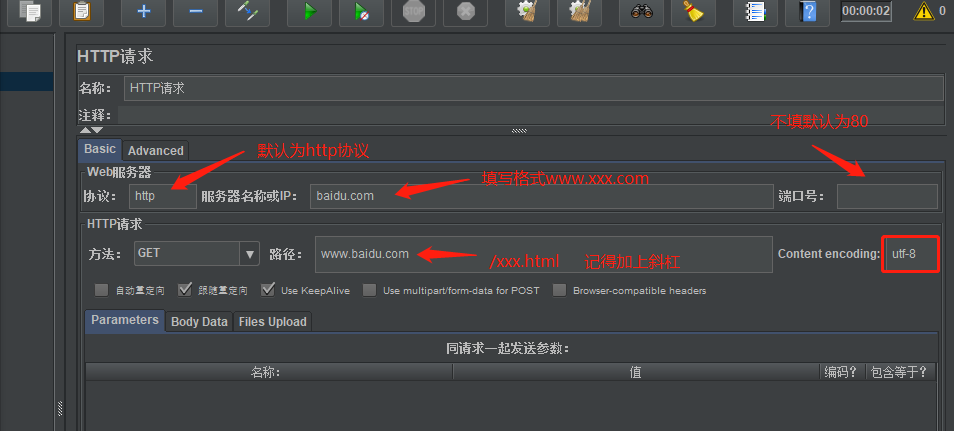
关于http请求的的属性参数说明:
1)名称:用于标识一个sample。建议使用一个有意义的名称
2)注释:对于测试没任何影响,仅用来记录用户可读的注释信息
3)服务器名称或IP:http请求发送的目标服务器名称或者IP地址,比如http://www.baidu.com
4)端口号:目标服务器的端口号,默认值为80,可不填
5)协议:向目标服务器发送http请求时的协议,http/https,大小写不敏感,默认http
6)方法:发送http请求的方法(链接:http://www.cnblogs.com/imyalost/p/5630940.html)
7)Content encoding:内容的编码方式(Content-Type=application/json;charset=utf-8)
8)路径:目标的URL路径(不包括服务器地址和端口)
9)自动重定向:如果选中该项,发出的http请求得到响应是301/302,jmeter会重定向到新的界面
10)Use keep Alive:jmeter 和目标服务器之间使用 Keep-Alive方式进行HTTP通信(默认选中)
11)Use multipart/from-data for HTTP POST :当发送HTTP POST 请求时,使用
12)Parameters、Body Data以及Files Upload的区别:
1. parameter是指函数定义中参数,而argument指的是函数调用时的实际参数
2. 简略描述为:parameter=形参(formal parameter), argument=实参(actual parameter)
3.在不很严格的情况下,现在二者可以混用,一般用argument,而parameter则比较少用
4、Body Data指的是实体数据,就是请求报文里面主体实体的内容,一般我们向服务器发送请求,携带的实体主体参数,可以写入这里
5、Files Upload指的是:从HTML文件获取所有有内含的资源:被选中时,发出HTTP请求并获得响应的HTML文件内容后还对该HTML
进行Parse 并获取HTML中包含的所有资源(图片、flash等):(默认不选中)
如果用户只希望获取特定资源,可以在下方的Embedded URLs must match 文本框中填入需要下载的特定资源表达式,只有能匹配指定正则表达式的URL指向资源会被下载
监听器(Listener)负责收集测试结果,同时也被告知了结果显示的方式。我们常用的包括:聚合报告、查看结果树、用表格查看结果,都支持将结果数据写入文件。其他的添加上去看看就行。聚合报告前面我们介绍过,后面是查看结果树和用表格查看结果的截图。
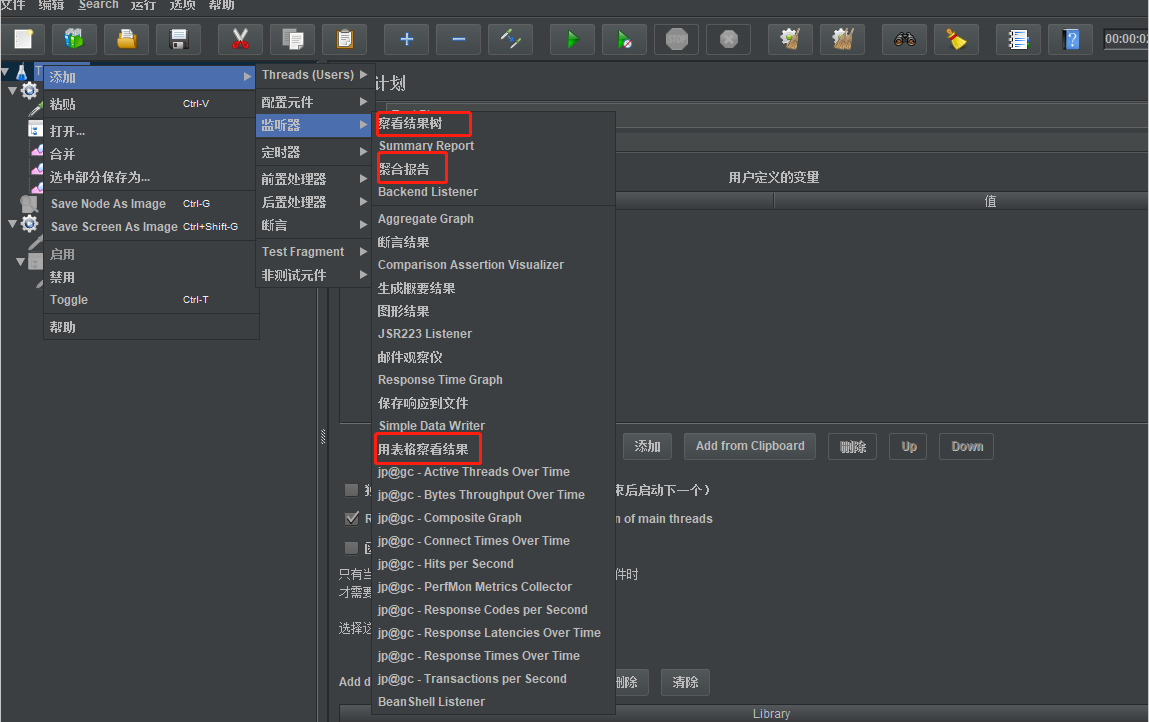
4.5. 逻辑控制器
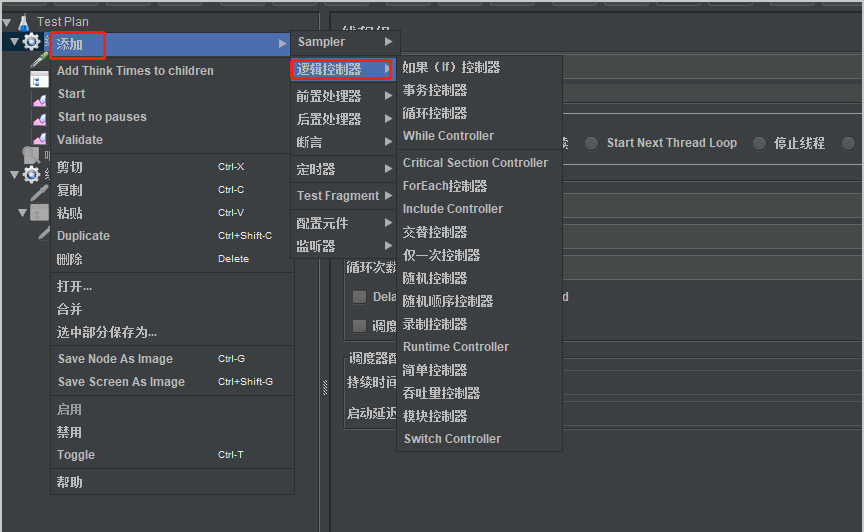
1.1.11. 循环控制器,控制器
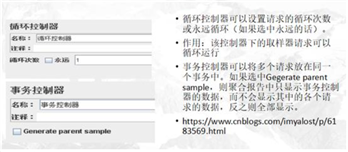
1.1.12. 事务控制器
作用: 事务控制器会生产一个额外的采样器,用来统计该控制器子结点的所有时间。
在线程组下创建事务控制器
参数:
· Generate parent sample:(选中这个参数结果展示如下图红框,否则显示为下图蓝框)
· Include duration of timer and pre-post processors in generated sample:选中这一项会统计定时器(timer)的时间,否则只统计采样器(sample)的时间
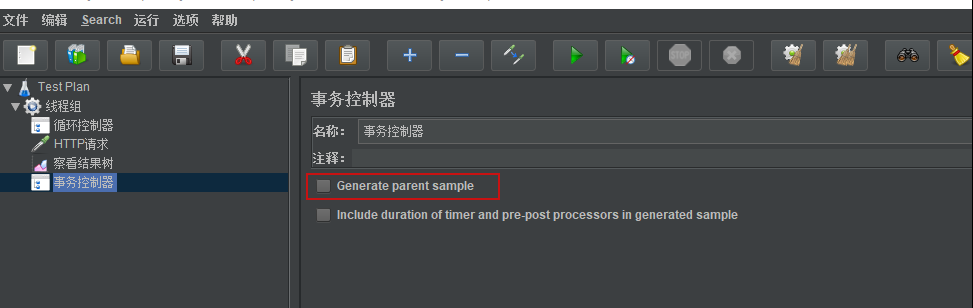
生成聚合报告
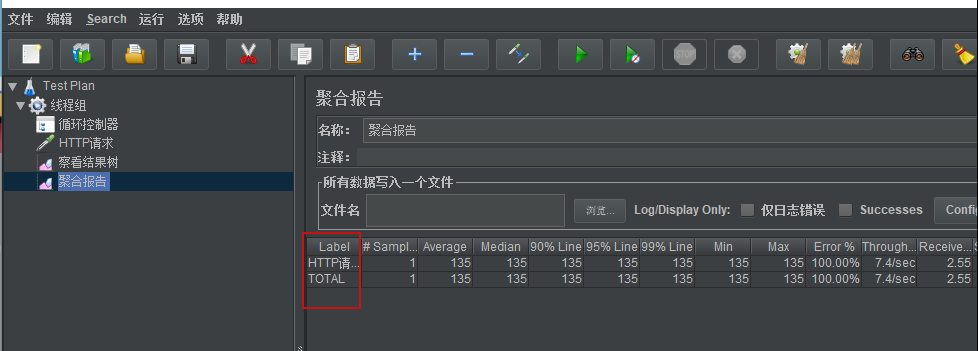
勾选
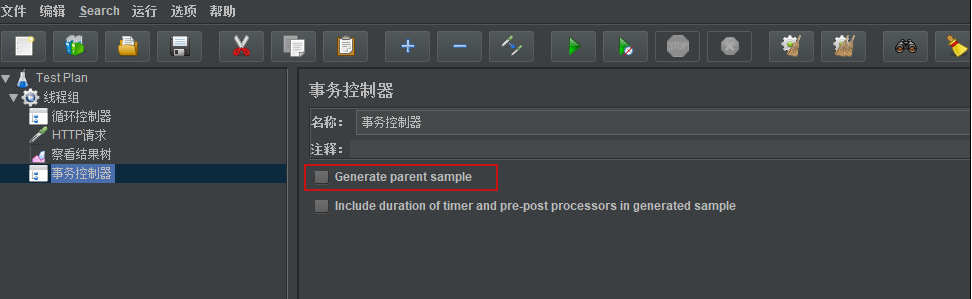
4.7. 断言---检查点
断言(Assertions)可以用来判断请求响应的结果是否如用户所期望的。它可以用来隔离问题域,即在确保功能正确的前提下执行压力测试。这个限制对于有效的测试是非常有用的。
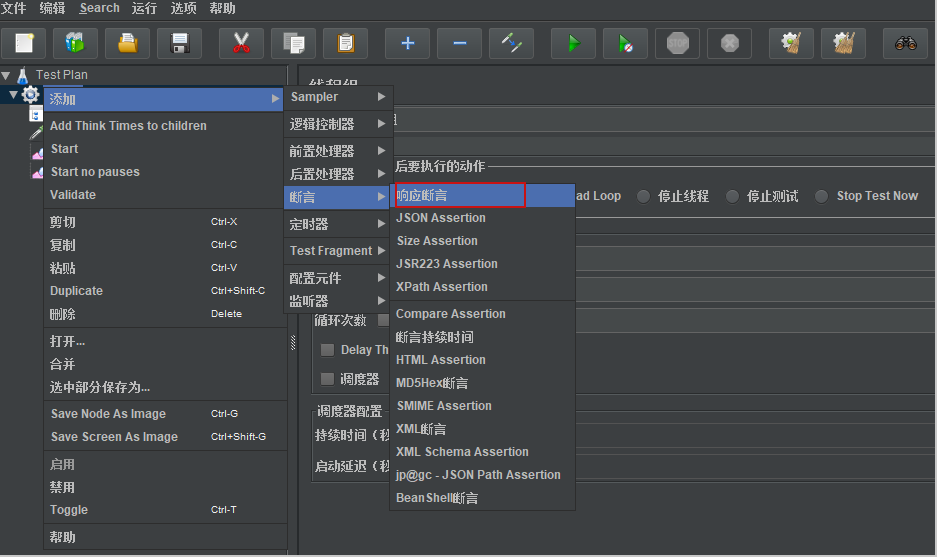
4.8. 前置处理器和后置处理器
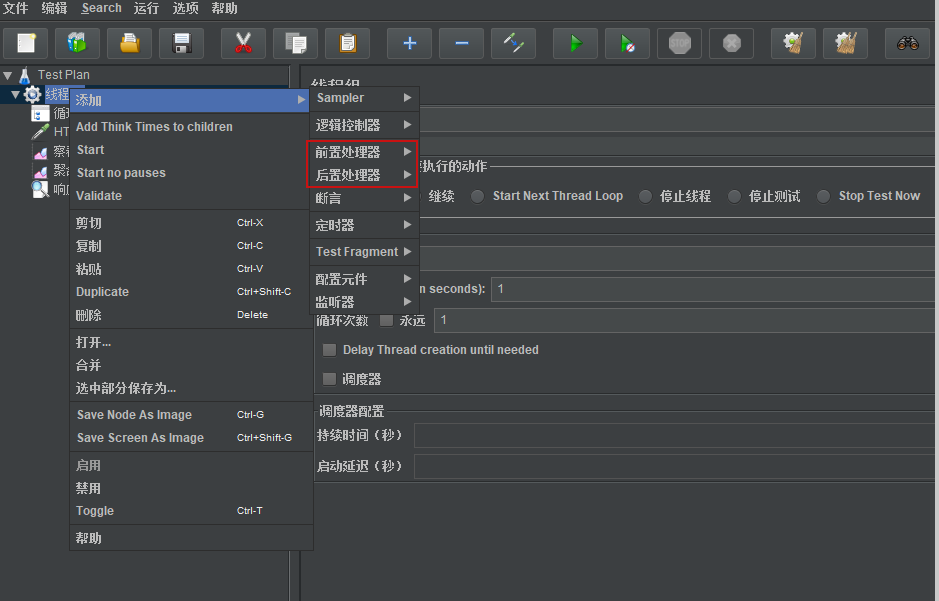 前置处理器(Pre Processors)和后置处理器(Post Processors)负责在生成请求之前和之后完成工作。前置处理器常常用来修改请求的设置,后置处理器则常常用来处理响应的数据。我们主要在动态关联中用到后置处理器的正则表达式提取器。
前置处理器(Pre Processors)和后置处理器(Post Processors)负责在生成请求之前和之后完成工作。前置处理器常常用来修改请求的设置,后置处理器则常常用来处理响应的数据。我们主要在动态关联中用到后置处理器的正则表达式提取器。
https://www.cnblogs.com/fengpingfan/p/4755411.html
4.9. 定时器
定时器(Timer)负责定义请求之间的延迟间隔
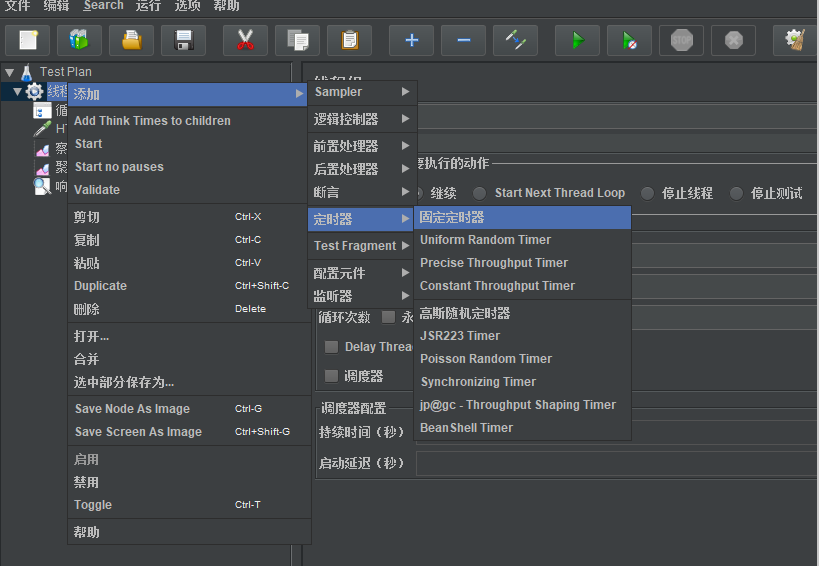
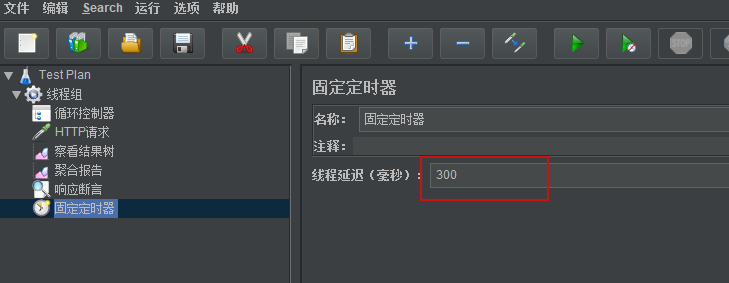
5. Jmeter组件参数化
5.1. 参数化是什么
动态的获取并设置数据
5.2. 为什么使用参数化
执行批量操作,批量添加批量删除,人工效率太低
运用程序代替人工获取并设置数据,安全高效
比如:对被测系统的用户名和密码进行参数化,来模拟多个用户同时登录系统
5.3. 参数化实现之CSV Data Set Config
通过这个组件可以动态获取并设置数据,实现批量添加操作

Filename:所需数据文件的路径。如和脚本同一路径,可直接填写文件名
File encoding:编码和文件保持一致即可,默认为ANSI。如有中文,建议为UTF-8
Variable Names:引用变量时的变量名,对应数据文件中的每一列,以逗号分隔。Delimiter:在.txt、.dat文件中,可以用逗号(,)或者Tab键(\t)来区分列与列
Allow quote data:选项选为“true”的时候对全角字符的处理出现乱码
Recycle on EOF:到数据文件结尾时是否循环读取。设置为True时,线程数过多,数据文件读取到最后一行时,会再次从第一行开始读取。设置为False,到达文件结尾时如继续读取,则值会默认为,可通过设置jmeter属性csvdataset.eofstring来改变该值。
Stop thread on EOF:Recycle on EOF设置为False,Stop thread on EOF设置为True,则读取数据文件最后一行后,停止测试,不管还有多少线程组未执行。
Sharing mode:共享模式。默认在所有线程组中使用,可选择每个线程组单独打开
5.4. 、使用Jmeter函数助手:
1、点击 选项-->函数助手 调出函数助手对话框
2、选择 _CSVRead 函数(下图第一个框)
3、函数参数:
1)第一个参数:填写文件路径。
2)第二个参数:文件列号是从0开始的,第一列0、第二列1、第三列2、依次类推,然后点击【生成】按钮,则会自动生成我们需要的参数化函数。
3) 复制生成的参数化函数, copy过程需要使用的地方即可。
4) _Random函数是从某数据段随机读取数据替换参数,当需要添加多条数据记录且某些字段需要唯一性时使用。
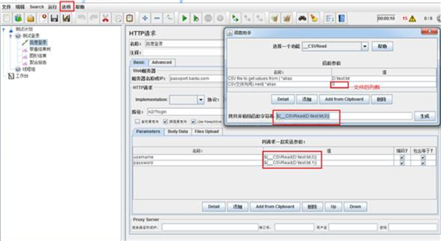
6. Jmeter脚本录制
6.1. 什么是脚本录制
在进行测试的时候,可能有好多脚本或者界面需要操作测试,并且有些测试链接需要重复多线程高并发进行测试,我们一般会针对这一些操作,进行一个脚本录制,录制好之后,之后测试就可以在这个基础上进行测试。
6.2. Jemeter脚本录制方式
BadBoy脚本录制
使用Jmeter自带的代理服务器进行脚本录制
7. 使用Jmeter自带的代理服务器进行脚本录制
7.1. 在测试计划上创建线程组
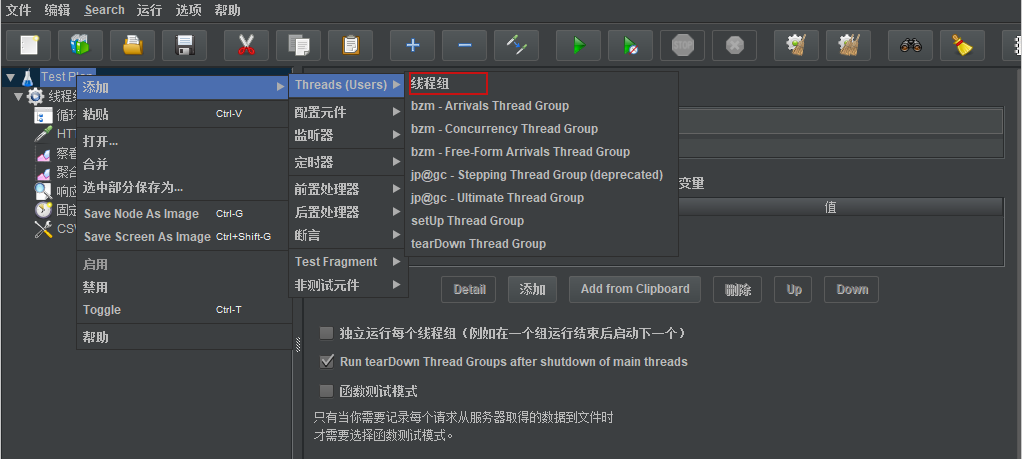
7.2. 添加录制控制器
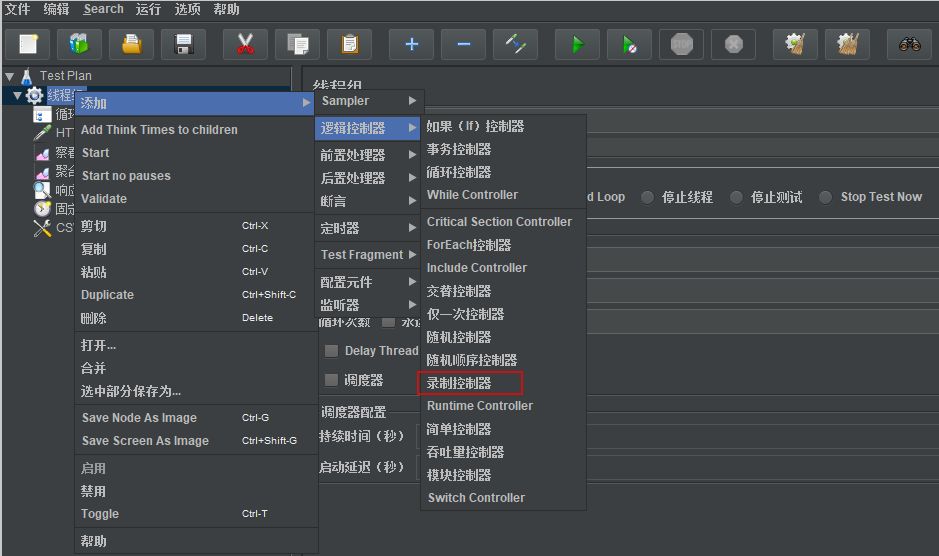
7.3. 在工作台上添加http代理服务器
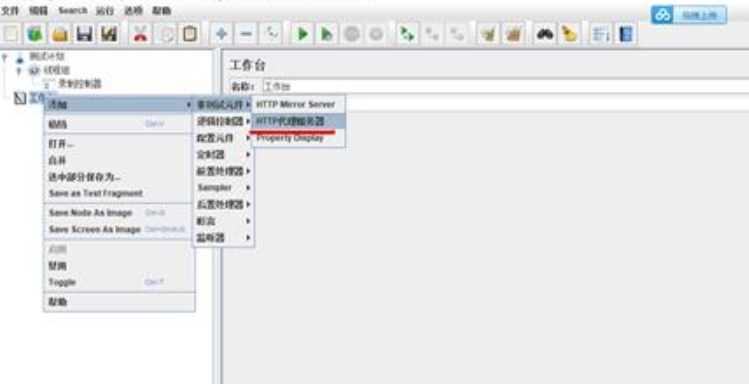
7.4. 配置Http代理服务器
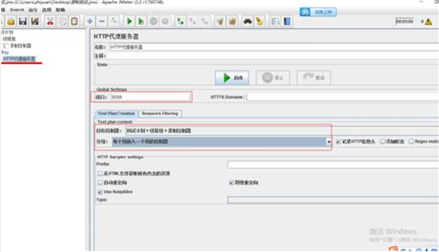
7.5. 配置浏览器
1.1.13. Google浏览器
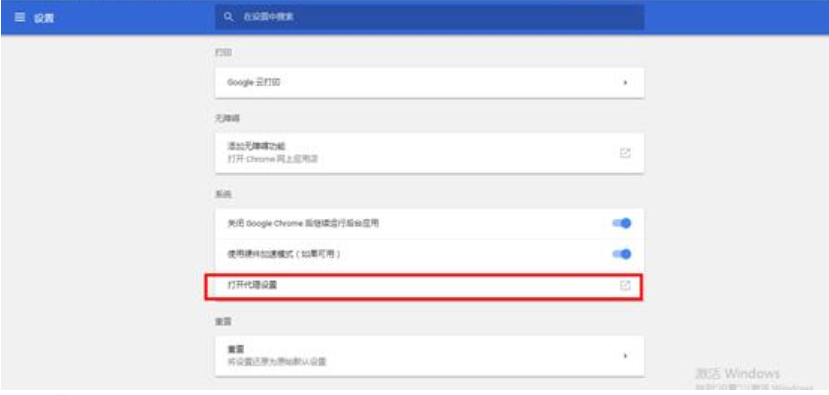
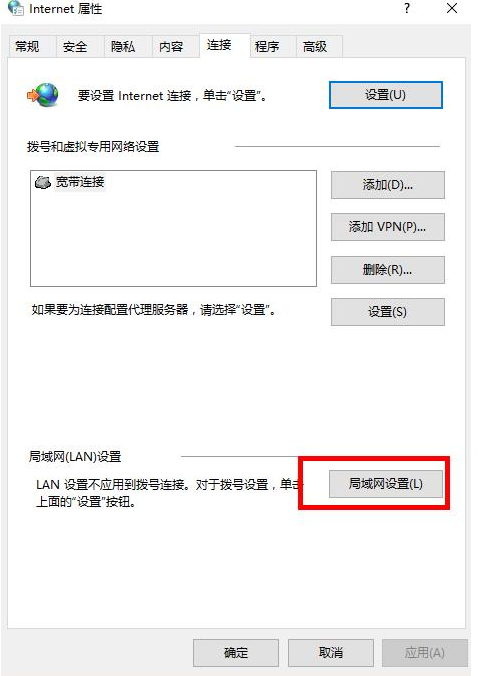
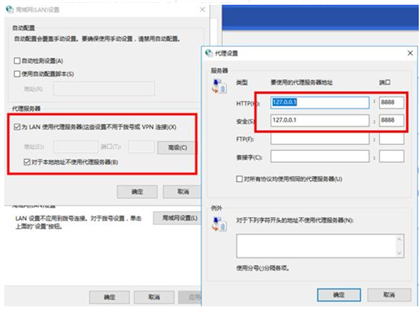
1.1.14. 火狐浏览器
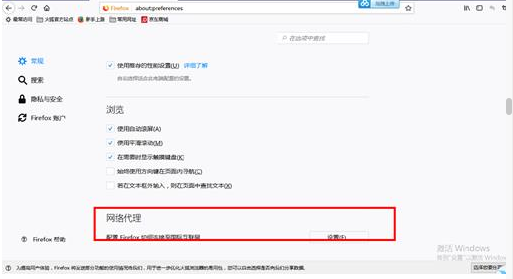
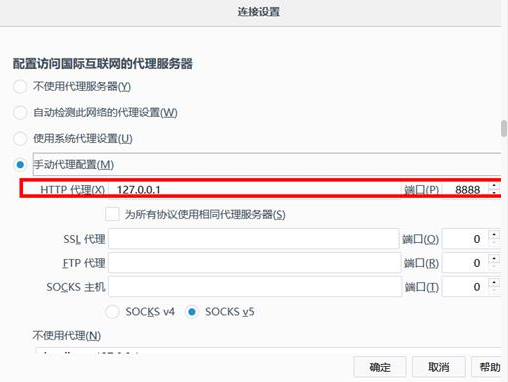
7.6. 浏览器请求测试

9. BadBoy脚本录制
9.1. 安装badboy脚本软件
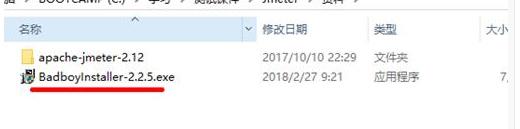
9.2. 打开badboy软件
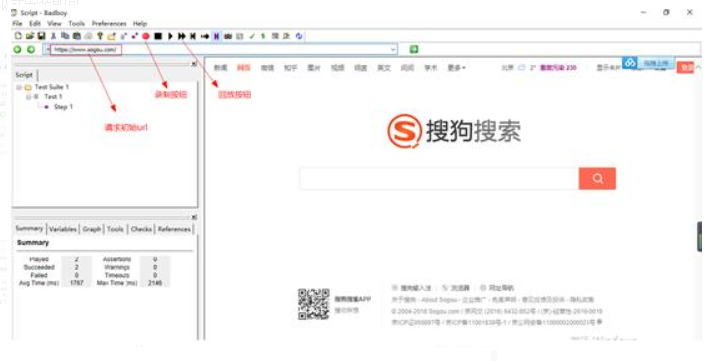
9.3. badboy脚本录制
点击录制按钮进行脚本录制,完成打开搜狗搜索,搜索测试岗位薪资操作,然后停止,回放,(回放的时候,会因为编码原因导致乱码,需要手动调乱码问题)
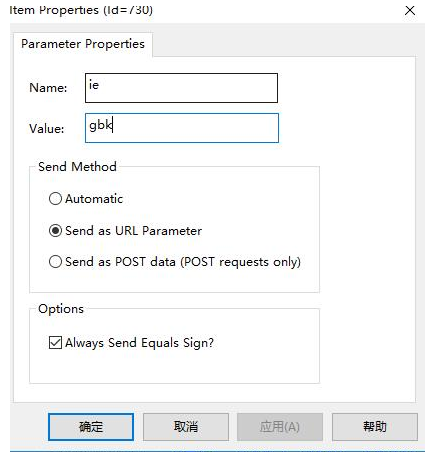
9.4. 添加验证点
验证点的作用就是验证脚本是否按照我们测试的思路执行,判断脚本执行过程中是否存现问题
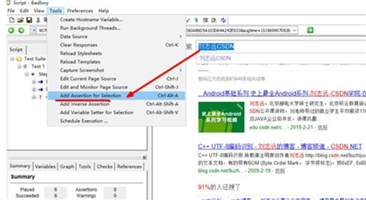
9.5. badboy参数化
所谓参数化,是指请求的某个参数提前设定多个值,在具体请求的时候,去获取提前设定的值,不同的业务场景设置的参数不一致。
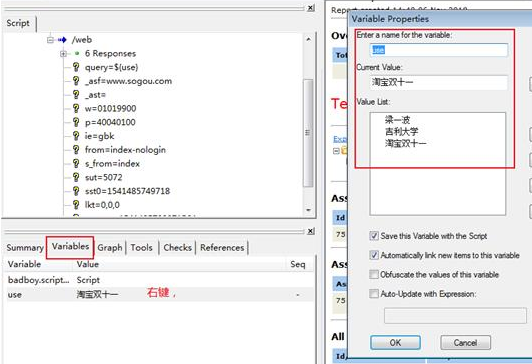
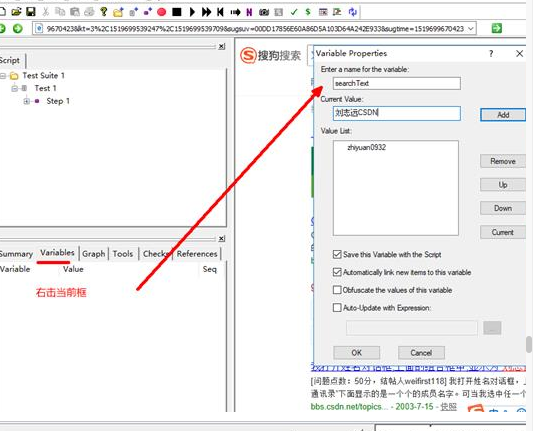
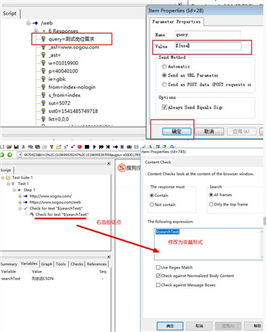
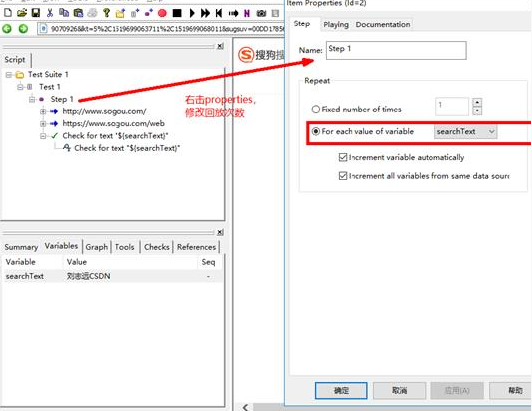
9.6. 导出Jmeter脚本
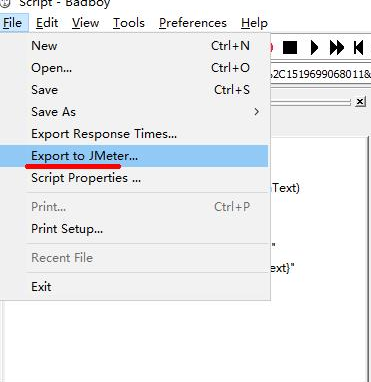
9.7. 在Jmeter中导入badboy生成的脚本,验证测试
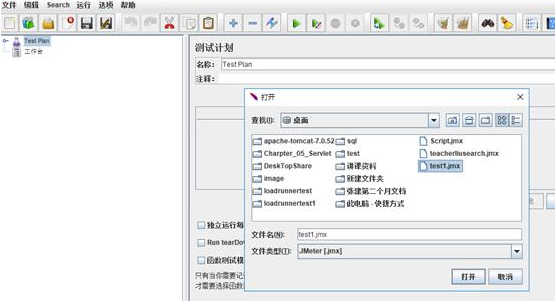
9.8. badboy并发测试
选择tools run background
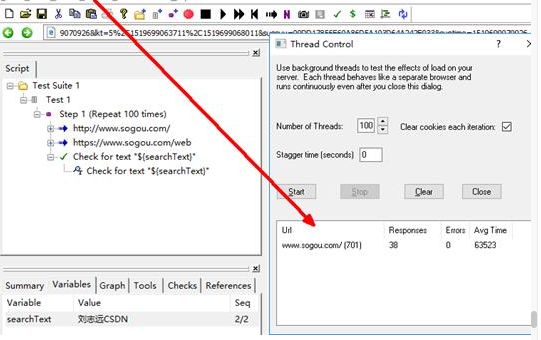
9.9. badboy测试报告
在badboy-->view--->report下可以看到测试报告
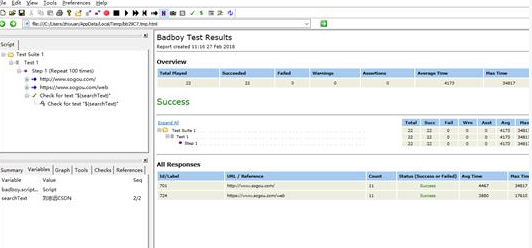
12. Jmeter正则表达式提取
12.1. badboy录制脚本
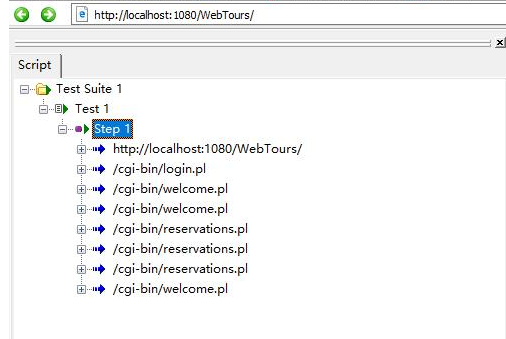
12.2. 将脚本导出到jmeter

JMeter软件测试
原文:https://www.cnblogs.com/zhanglingling00/p/14089414.html
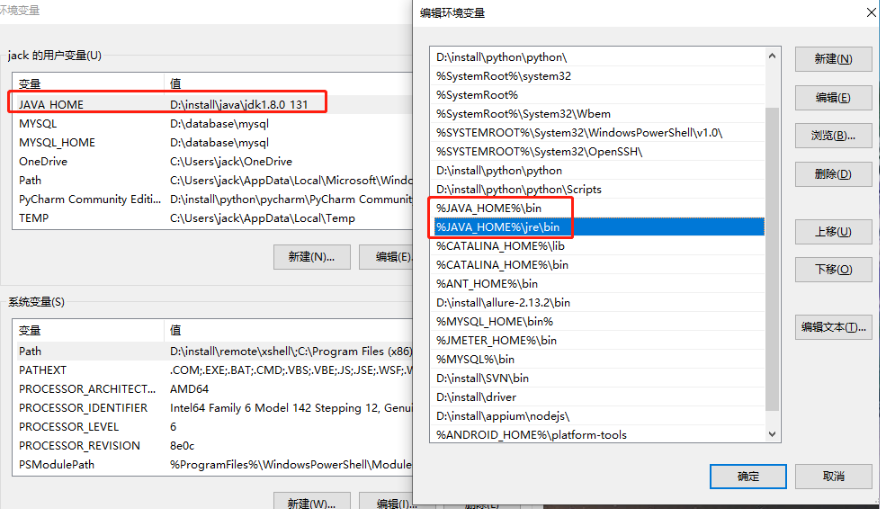
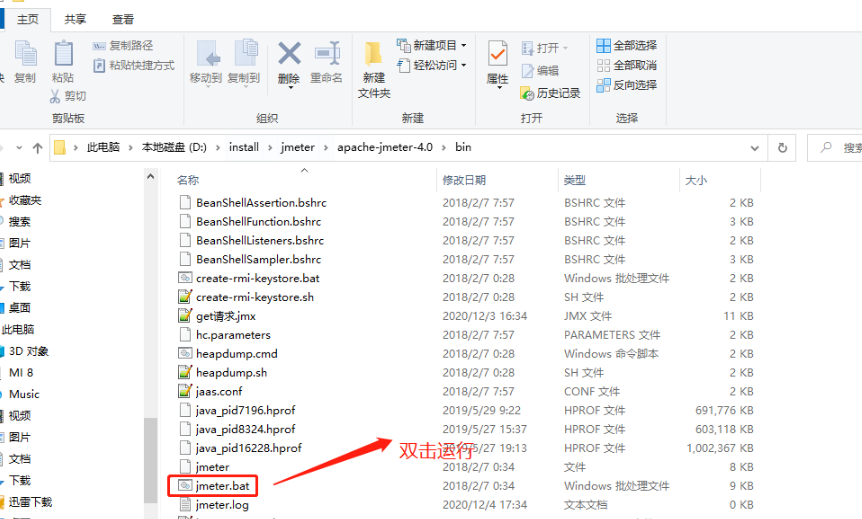
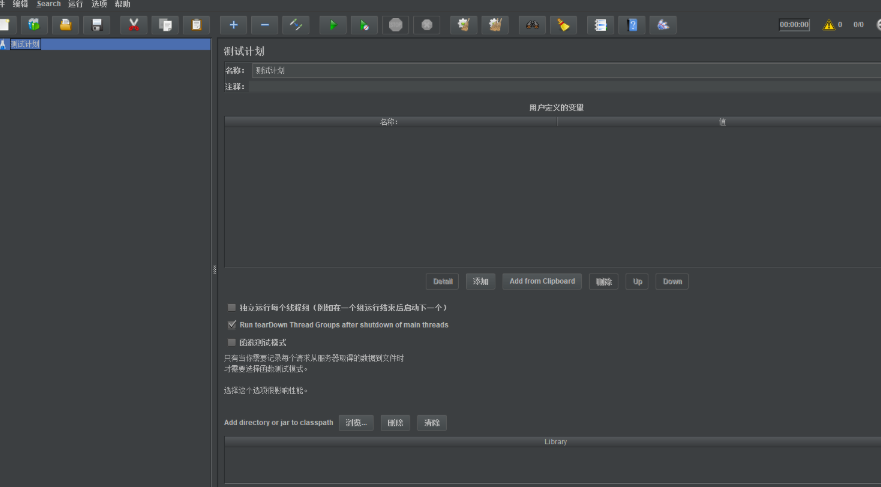

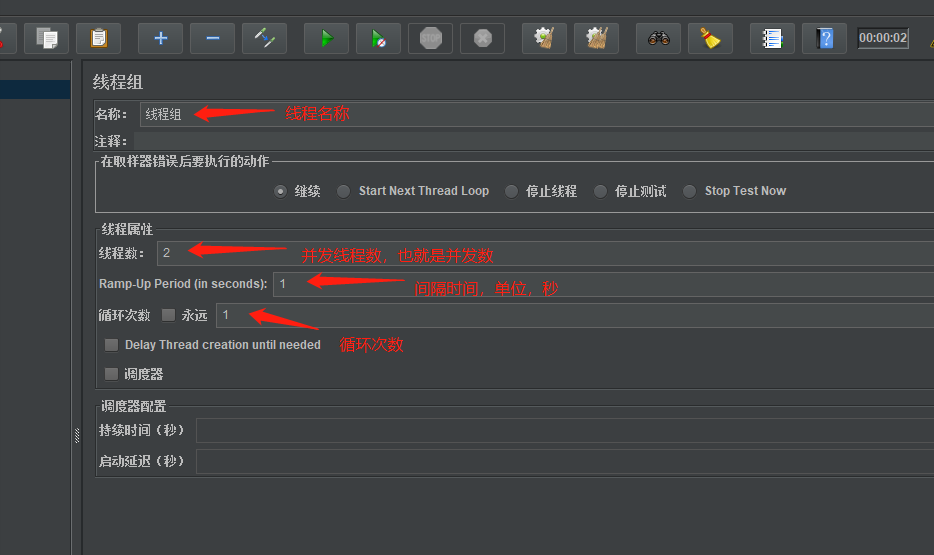
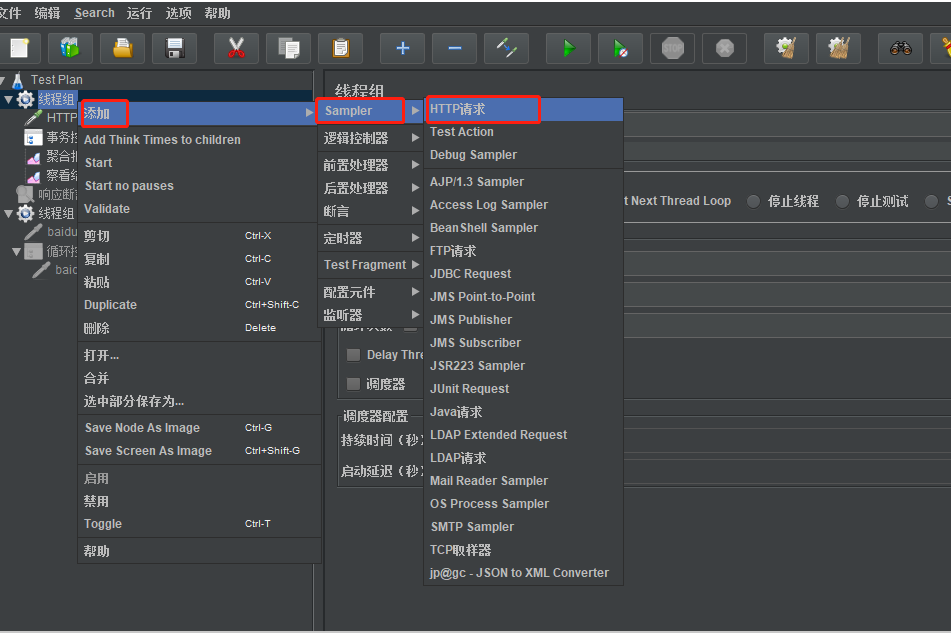
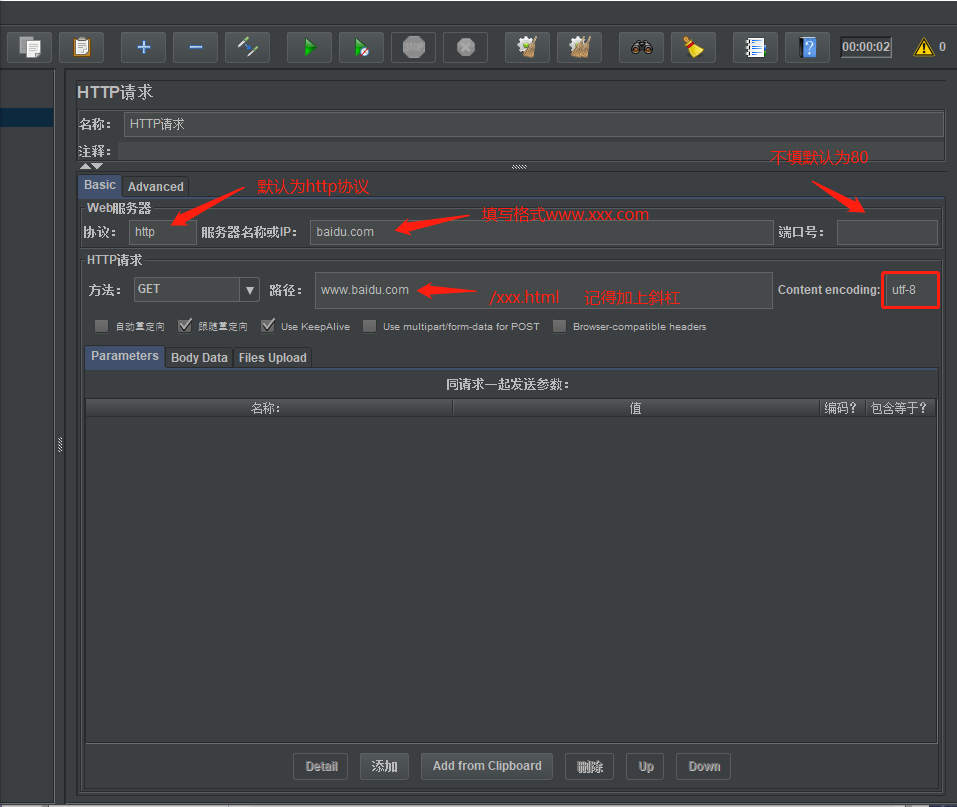
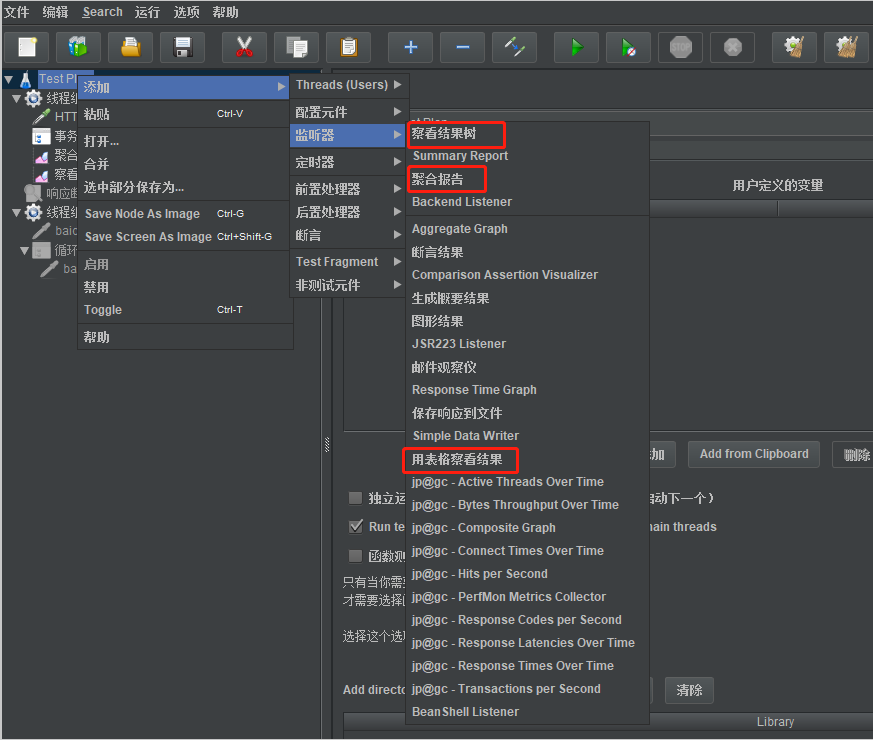
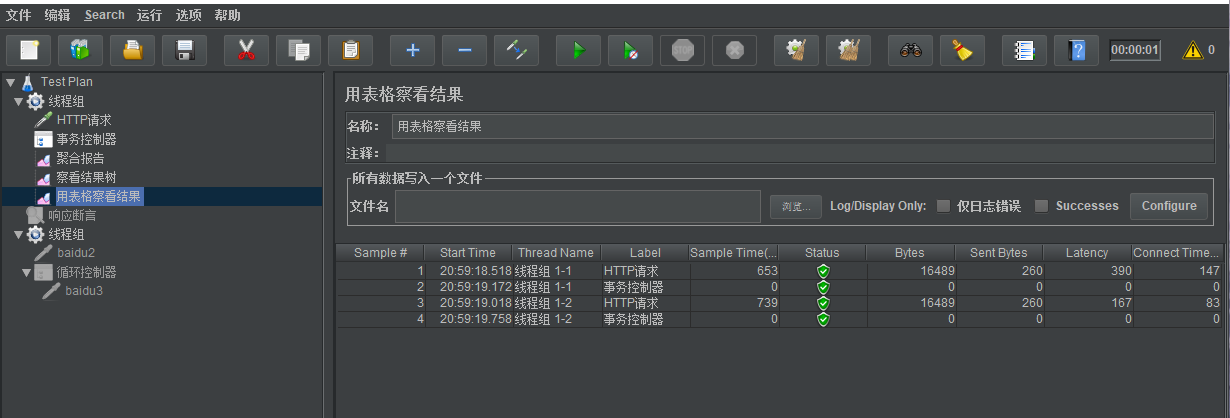
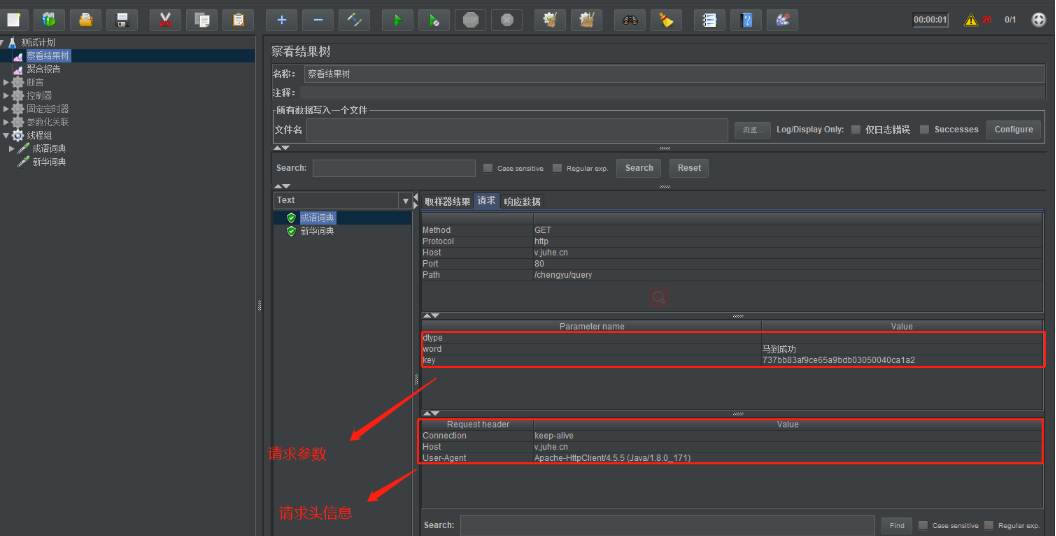

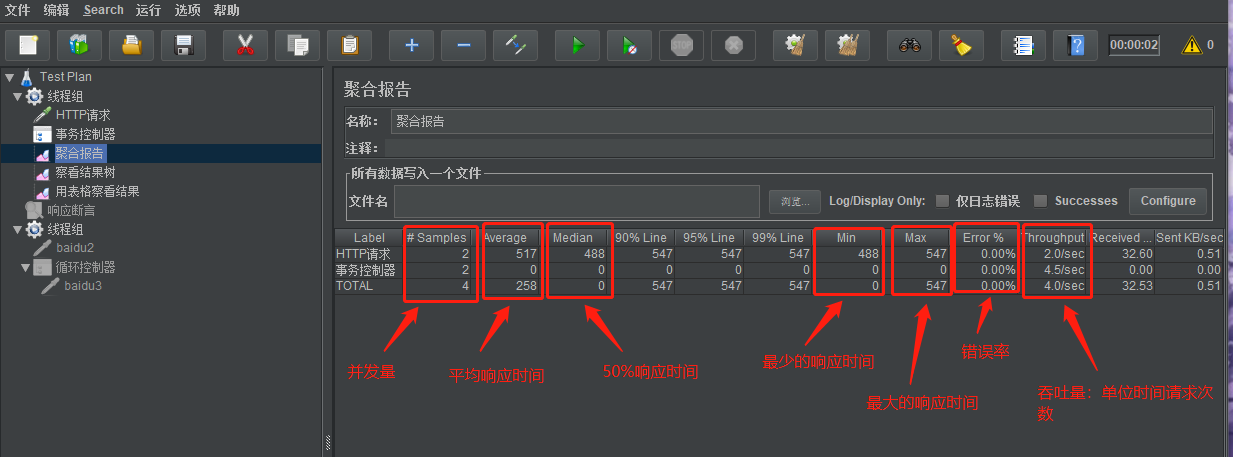
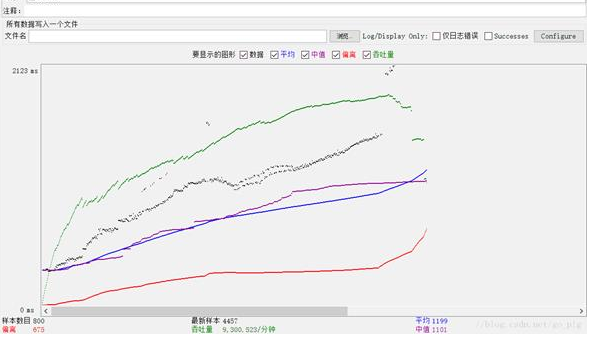
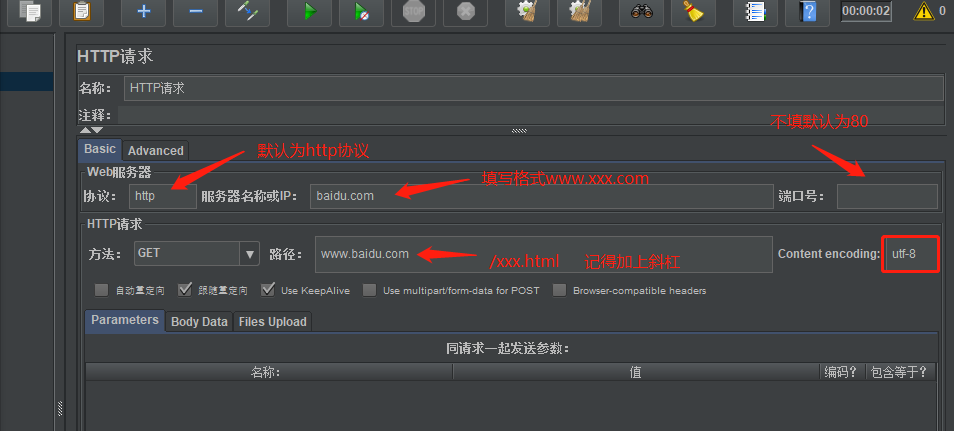
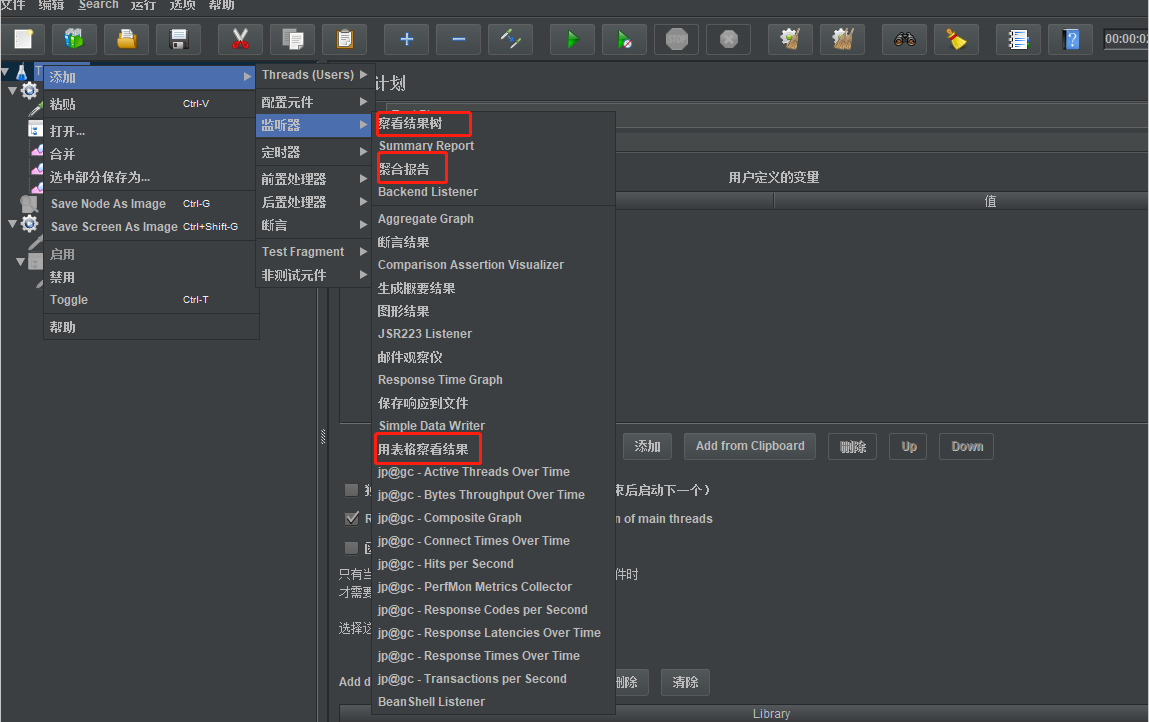
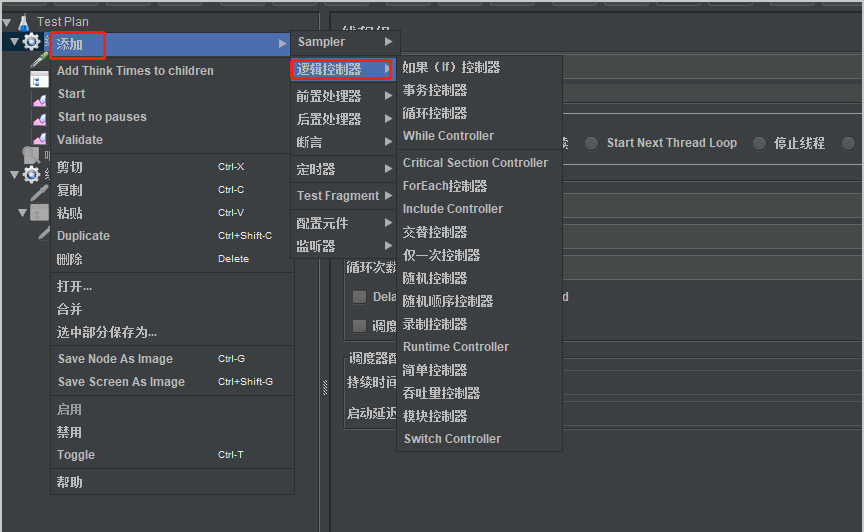
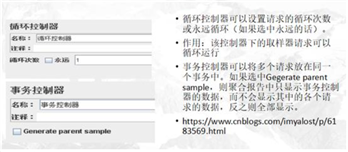
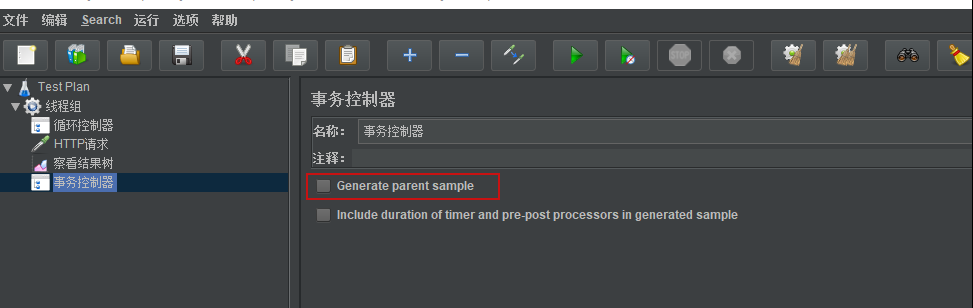
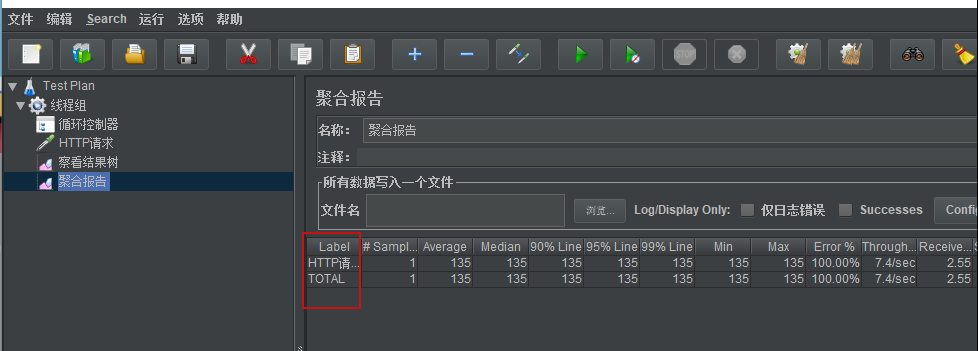
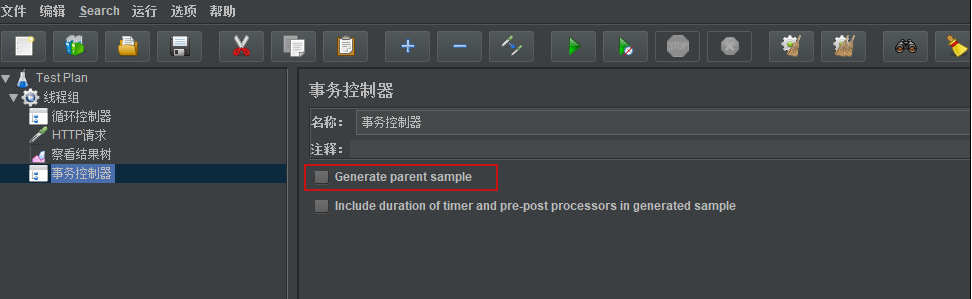
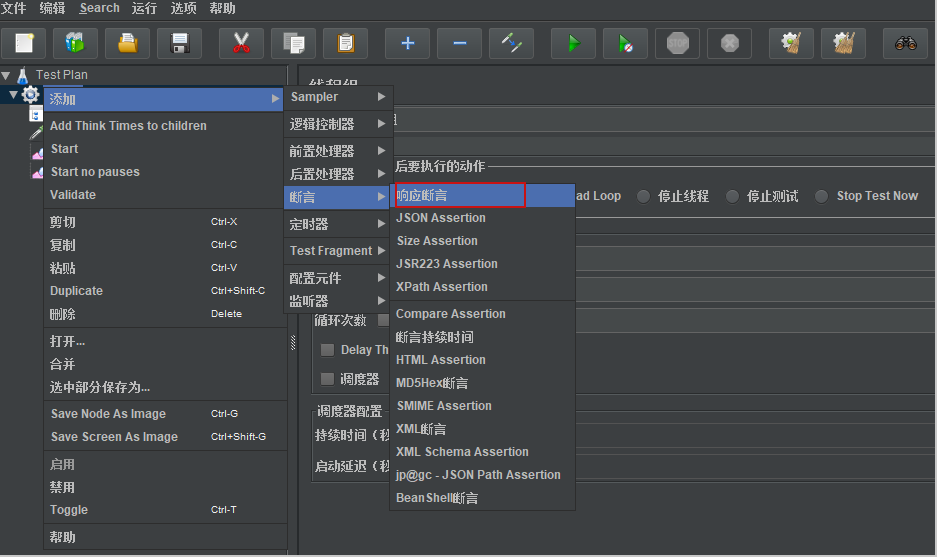
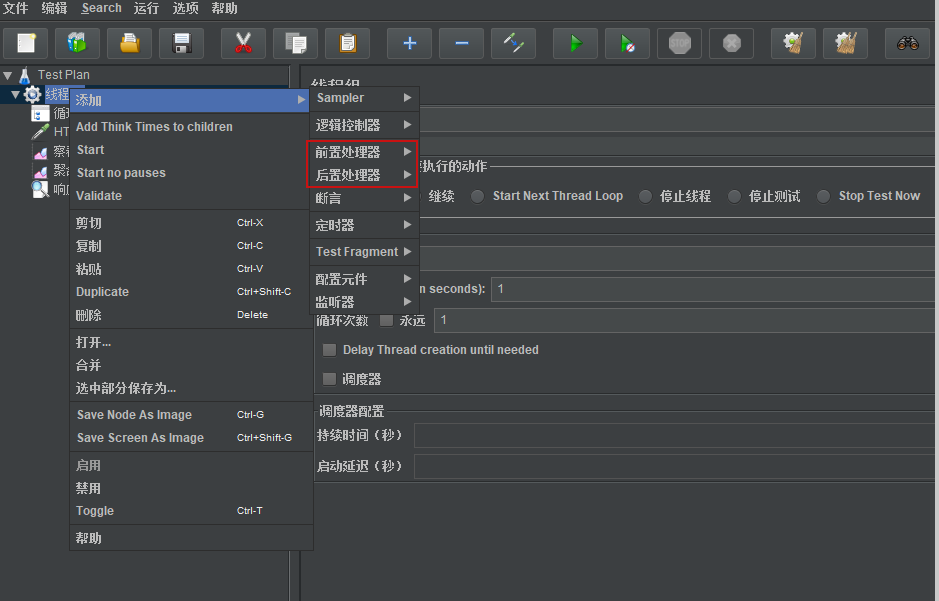 前置处理器(Pre Processors)和后置处理器(Post Processors)负责在生成请求之前和之后完成工作。前置处理器常常用来修改请求的设置,后置处理器则常常用来处理响应的数据。我们主要在动态关联中用到后置处理器的正则表达式提取器。
前置处理器(Pre Processors)和后置处理器(Post Processors)负责在生成请求之前和之后完成工作。前置处理器常常用来修改请求的设置,后置处理器则常常用来处理响应的数据。我们主要在动态关联中用到后置处理器的正则表达式提取器。